Sony CMT-SV2D, CMT-DV2D User Manual [de]
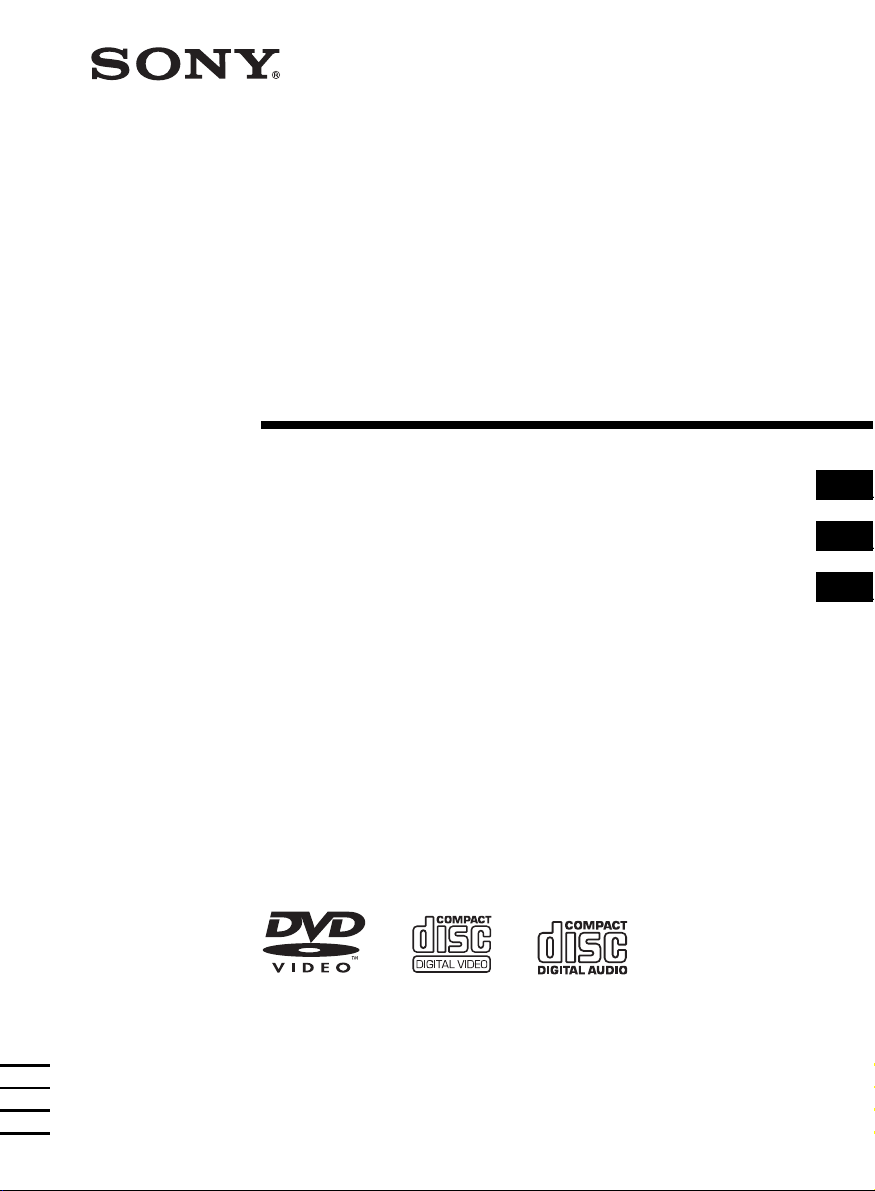
Micro Hi-Fi
_
_
_
Component
System
2-591-022-41(2)
Bedienungsanleitung____________________________
Gebruiksaanwijzing _____________________________
Istruzioni per l’uso______________________________
DE
NL
IT
CMT-DV2D
CMT-SV2D
©2005 Sony Corporation

WARNUNG
Um Feuer- und Stromschlaggefahr zu
vermeiden, darf das Gerät weder Regen
noch Feuchtigkeit ausgesetzt werden.
Um einen Brand zu verhüten, dürfen die
Ventilationsöffnungen des Gerätes nicht mit einer
Zeitung, einer Tischdecke, einem Vorhang usw.
abgedeckt werden. Stellen Sie auch keine brennenden
Kerzen auf das Gerät.
Um Feuer- oder Stromschlaggefahr zu vermeiden,
stellen Sie keine mit Flüssigkeiten gefüllten
Gegenstände, wie z.B. Vasen, auf das Gerät.
Stellen Sie das Gerät nicht in einem engen Raum,
wie z.B. einem Bücherregal oder Einbauschrank
auf.
Bei diesem Gerät handelt
es sich um ein Laser-
Produkt der Klasse 1.
Dieser
Markierungsschild
befindet sich außen an
der Geräterückwand.
Werfen Sie Batterien nicht in den
Hausmüll, sondern entsorgen Sie
sie vorschriftsmäßig als
Chemiemüll.
Diese Anlage ist mit Dolby1) Digital und DTS2) Digital
Surround System ausgestattet.
1)
Hergestellt unter Lizenz von Dolby Laboratories.
„Dolby“, „Pro Logic“ und das Doppel-D-Symbol
sind Warenzeichen von Dolby Laboratories.
2)
Hergestellt unter Lizenz von Digital Theater
Systems, Inc. „DTS“ und „DTS 2.0 + Digital Out“
sind Warenzeichen von Digital Theater Systems,
Inc.
Entsorgung von gebrauchten
elektrischen und
elektronischen Geräten
(Anzuwenden in den Ländern
der Europäischen Union und
anderen europäischen
Ländern mit einem separaten
Sammelsystem für diese
Geräte)
Das Symbol auf dem Produkt oder seiner Verpackung
weist darauf hin, dass dieses Produkt nicht als normaler
Haushaltsabfall zu behandeln ist, sondern an einer
Annahmestelle für das Recycling von elektrischen und
elektronischen Geräten abgegeben werden muss.
Durch Ihren Beitrag zum korrekten Entsorgen dieses
Produkts schützen Sie die Umwelt und die Gesundheit
Ihrer Mitmenschen. Umwelt und Gesundheit werden
durch falsches Entsorgen gefährdet. Materialrecycling
hilft den Verbrauch von Rohstoffen zu verringern.
Weitere Informationen über das Recycling dieses
Produkts erhalten Sie von Ihrer Gemeinde, den
kommunalen Entsorgungsbetrieben oder dem
Geschäft, in dem Sie das Produkt gekauft haben.
DE
2
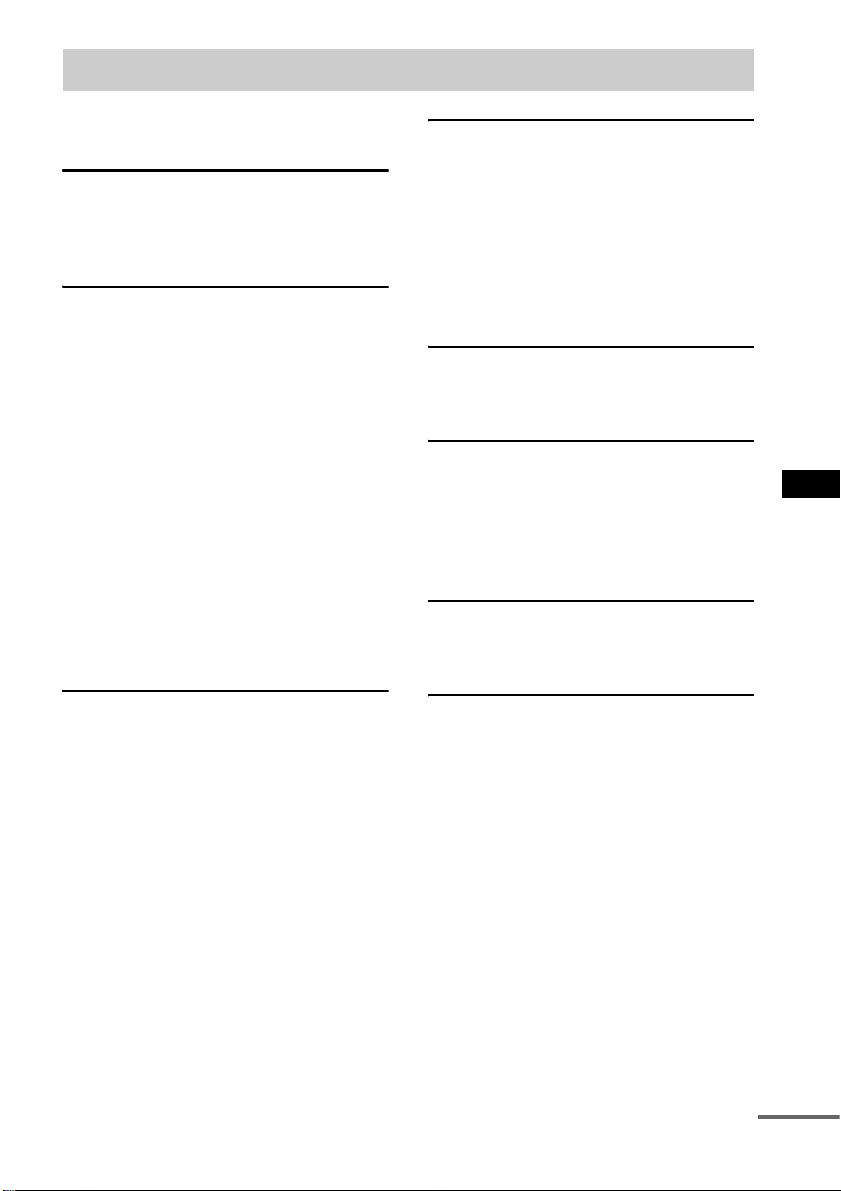
Inhaltsverzeichnis
Benutzung dieser Anleitung.................... 5
Abspielbare Discs ...................................5
Vorbereitungen
Anschluss der Audioanlage..................... 8
Einstellen der Uhr ................................. 11
Auswählen einer Sprache...................... 12
DVD/VIDEO-CD/CD/MP3/JPEG
– Wiedergabe
Einlegen einer Disc ...............................13
Wiedergabe einer Disc.......................... 13
— Normalwiedergabe/
Zufallswiedergabe
Menügesteuerte Wiedergabe von
DVDs ..............................................16
Wiedergabe von VIDEO-CDs mit
PBC-Funktionen (Ver. 2.0) ............17
— PBC-Wiedergabe
Wiederholbetrieb................................... 18
— Wiederholungswiedergabe
Erstellen eines eigenen Programms ......19
— Programmwiedergabe
Verwendung der Bildschirmanzeige für
eine Suche....................................... 20
Tuner
Vorprogrammieren von
Radiosendern.................................. 29
Hören von Radiosendungen.................. 30
— Vorabstimmung
— Manuelle Abstimmung
Verwendung des Radiodatensystems
(RDS) ............................................. 31
(nur Europa-Modell)
Band – Wiedergabe
Einlegen einer Kassette ........................ 32
Wiedergabe einer Kassette ................... 32
Band – Aufnahme
Aufnehmen Ihrer bevorzugten CD-Titel
auf ein Band ................................... 32
— CD-TAPE Synchronaufnahme
Manuelle Bandaufnahme...................... 33
— Manuelle Aufnahme
Klangeinstellung
Wahl des Klangeffekts.......................... 34
Mitsingen: Karaoke .............................. 35
DE
DVD – Verschiedene
Funktionen
Ändern von Ton/Untertitel/
Blickwinkel.....................................22
Ändern der Sprache............................... 24
— Sprache
Ändern der Bild- und
Toneinstellungen ............................25
— AV
Einschränken der Disc-Wiedergabe...... 26
— Rating (Kindersicherung)
Liste der Systemeinrichtungsposten .....28
Timer
Einschlafen mit Musik.......................... 37
— Sleep Timer
Wecken mit Musik................................ 37
— Play Timer
Timeraufnahme von
Radioprogrammen.......................... 38
— Rec Timer
Fortsetzung auf der nächsten Seite
DE
3
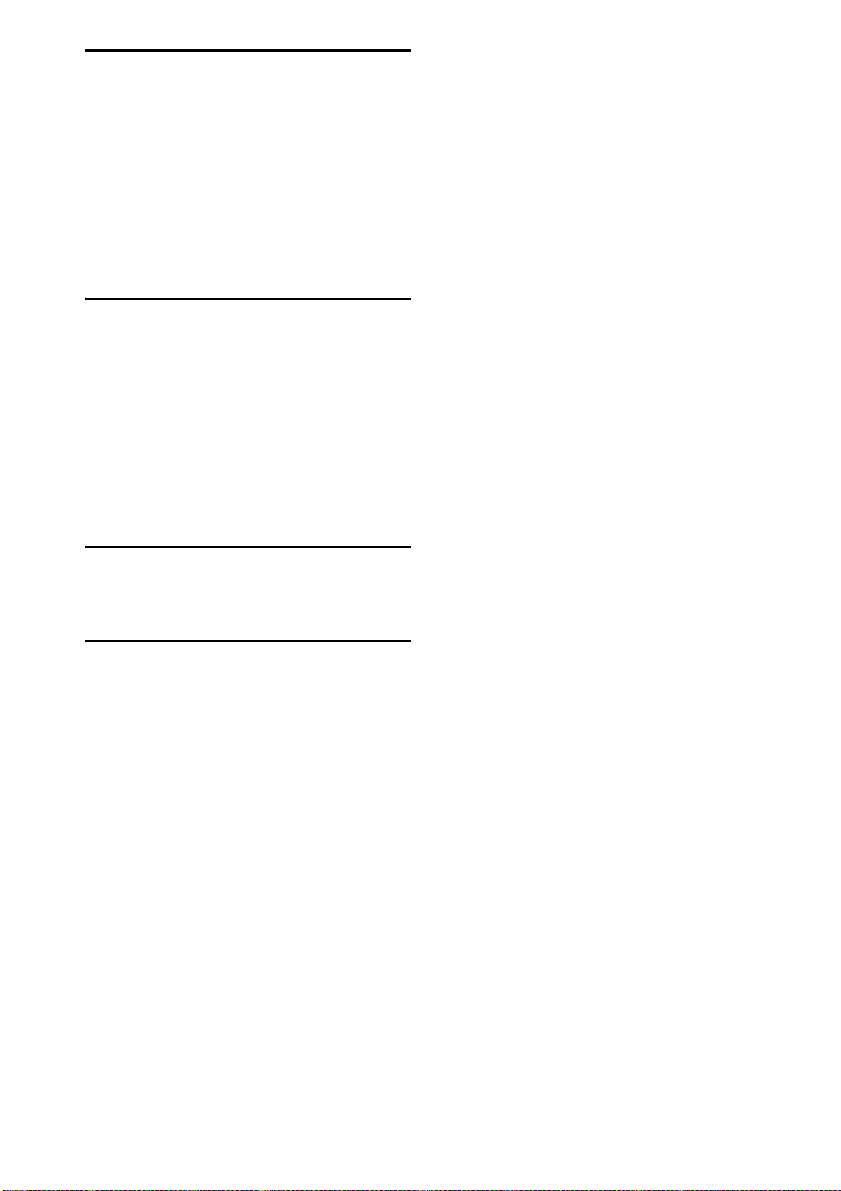
Display
Ausschalten des Displays...................... 39
— Stromsparmodus
Einstellen der Display-Helligkeit..........39
Anzeigen der Disc-Information im
Display............................................ 40
Anzeigen der Disc-Information in der
Bildschirmanzeige .......................... 41
Anzeigen der Tunerdaten im
Display............................................ 41
Externe Komponenten
Anschließen externer Komponenten..... 42
Wiedergabe des Tons einer
angeschlossenen Komponente........43
Wiedergabe von 5.1-Kanal-Ton mit einem
optionalen Verstärker ..................... 43
Tonaufnahme von einer angeschlossenen
Komponente.................................... 44
Aufnahme auf eine angeschlossene
Komponente.................................... 44
Fehlerbehebung
Störungen und Abhilfemaßnahmen ......45
Meldungen ............................................50
Zusätzliche Informationen
Vorsichtsmaßnahmen............................51
Technische Daten.................................. 53
Glossar .................................................. 55
Liste der Tastenpositionen und
Bezugsseiten ................................... 58
DE
4
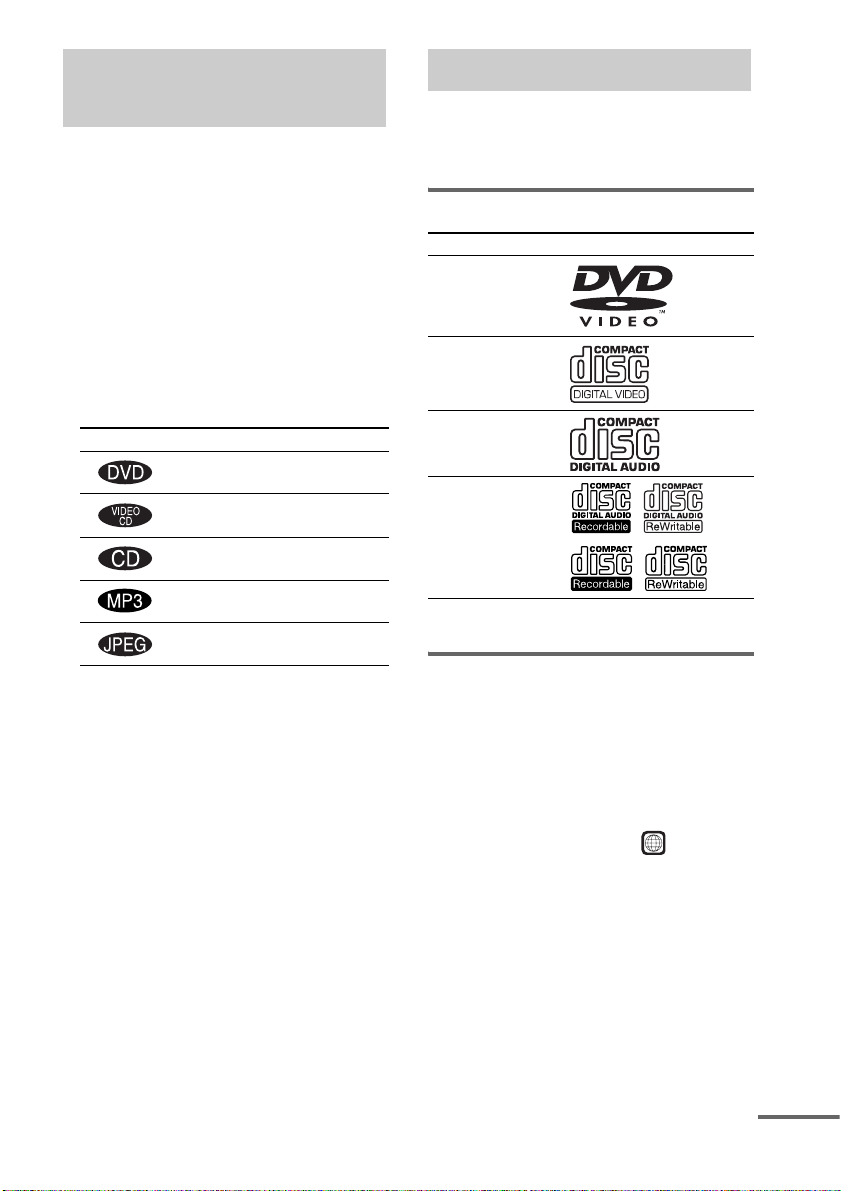
Benutzung dieser
Abspielbare Discs
Anleitung
• Diese Anleitung beschreibt hauptsächlich mit
der Fernbedienung ausgeführte
Bedienungsvorgänge, die jedoch auch mit
den Tasten an der Anlage ausgeführt werden
können, welche die gleiche oder eine ähnliche
Bezeichnung aufweisen.
• Das OSD (On-Screen Display) kann je nach
Bestimmungsland unterschiedlich sein.
• Die englische OSD-(On-Screen Display)Anzeige wird lediglich für
Abbildungszwecke verwendet.
• Die folgenden Symbole werden in dieser
Anleitung verwendet.
Symbol Bedeutung
Funktionen, die mit DVDs
verfügbar sind
Funktionen, die mit VIDEO-CDs
verfügbar sind
Funktionen, die mit Audio-CDs
verfügbar sind
Funktionen, die mit MP3Audiotracks verfügbar sind
Für JPEG-Dateien verfügbare
Funktionen
Die folgenden Discs können auf dieser Anlage
abgespielt werden. Andere Discs können nicht
abgespielt werden.
Liste der abspielbaren Discs
Disc-Formate Disc-Logo
DVD-VIDEOs
VIDEO-CDs
Audio-CDs
CD-R/CD-RW
(Audiodaten/
MP3-Dateien/
JPEG-Dateien)
Das „DVD VIDEO“-Logo ist ein Warenzeichen.
Regionalcode von DVDs, die
mit dieser Anlage abspielbar
sind
Ihre Anlage spielt nur DVDs ab, deren
Regionalcode mit dem auf der Rückseite der
Anlage angegebenen Regionalcode
übereinstimmt.
DVDs mit der Kennzeichnung können
ebenfalls auf dieser Anlage abgespielt werden.
Bei dem Versuch, eine andere DVD
abzuspielen, erscheint die Meldung „Playback
prohibited by area limitations“ (Wiedergabe
durch Gebietsbeschränkung gesperrt) auf dem
Fernsehschirm. Auf manchen DVDs ist
möglicherweise kein Regionalcode angegeben,
obwohl die Wiedergabe durch
Gebietsbeschränkung eingeschränkt ist.
ALL
Fortsetzung auf der nächsten Seite
DE
5
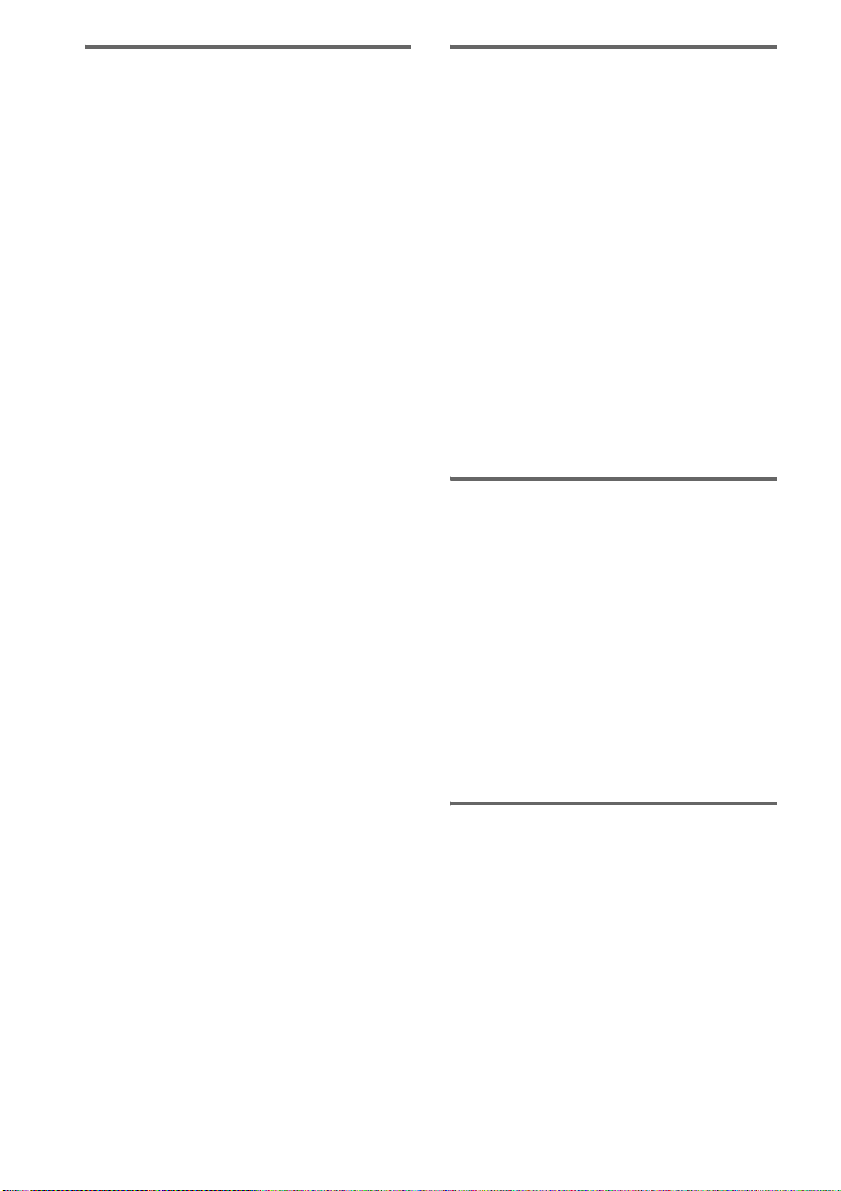
Nicht abspielbare Discs
• CD-ROMs (außer den Erweiterungen
„.MP3“, „.JPG“ oder „.JPEG“)
• CD-Rs/CD-RWs außer den in den folgenden
Formaten bespielten:
– Musik-CD-Format
– Video-CD-Format
– MP3 (MPEG1 Audio Layer-3)/JPEG-
Format, das dem Standard ISO9660*
Level 1/Level 2 oder Joliet entspricht.
• Datenteil von CD-Extras
• Super-Audio-CDs
•DVD-ROMs
•DVD-RAMs
• DVD-Audio-Discs
• DVDs mit einem anderen Regionalcode.
• 8-cm-DVDs
• DVD+R DL-(Double Layer)-Discs
• Im VR-Modus (Video Recording-Format)
aufgenommene DVD-RWs
• Nach Aufnahme auf einem DVD-Camcorder
im VR-Modus (Video Recording-Format)
erzeugte Foto-Filme
• Discs mit ungewöhnlichen Formen (z.B.
herzförmige, quadratische oder sternförmige
Discs) können nicht mit diesem Gerät
abgespielt werden. Durch Abspielen solcher
Discs kann das Gerät beschädigt werden.
Unterlassen Sie daher die Verwendung
solcher Discs.
• Discs, die mit Papier oder Aufklebern beklebt
sind.
• Discs, an denen noch Klebstoff, Klebeband
oder ein Aufkleber haftet.
* Ein logisches Format von Dateien und Ordnern auf
CD-ROMs, das von ISO (Internationale
Organisation für Standardisierung) definiert ist.
Hinweise zu CD-R/CD-RW/
DVD-R/DVD-RW (Videomodus)/
DVD+R/DVD+RW
• In manchen Fällen können CD-Rs, CD-RWs,
DVD-Rs, DVD-RWs (Videomodus) (im
Video-Modus erzeugte DVD-RWs haben das
gleiche Format wie DVD-VIDEO), DVD+Rs
oder DVD+RWs je nach der
Aufnahmequalität, dem physischen Zustand
der Disc oder den Eigenschaften des
Aufnahmegerätes nicht auf dieser Anlage
abgespielt werden. Discs, die nicht korrekt
finalisiert worden sind, können ebenfalls
nicht abgespielt werden. Weitere
Informationen entnehmen Sie bitte der
Bedienungsanleitung des Aufnahmegerätes.
• Eine im Packet Write-Format beschriebene
Disc kann nicht wiedergegeben werden.
Hinweis zum
Wiedergabebetrieb von DVDs
und VIDEO-CDs
Manche Wiedergabebetriebe von DVDs und
VIDEO-CDs können von Software-Herstellern
absichtlich vorgegeben worden sein. Da diese
Anlage DVDs und VIDEO-CDs gemäß den von
den Software-Herstellern vorgegebenen
Discinhalten abspielt, sind manche
Wiedergabefunktionen eventuell nicht
verfügbar. Ausführliche Angaben finden Sie in
den Gebrauchsanleitungen der betreffenden
DVDs oder VIDEO-CDs.
Musik-CDs mit
Urheberrechtsschutzcodierung
Dieses Produkt ist auf die Wiedergabe von CDs
ausgelegt, die dem Compact Disc-Standard
(CD) entsprechen. Seit neuestem bringen einige
Schallplattenfirmen Musik-CDs mit
Kopierschutztechnologien auf den Markt.
Beachten Sie bitte, dass einige dieser CDs nicht
dem CD-Standard entsprechen und mit diesem
Produkt möglicherweise nicht wiedergegeben
werden können.
DE
6
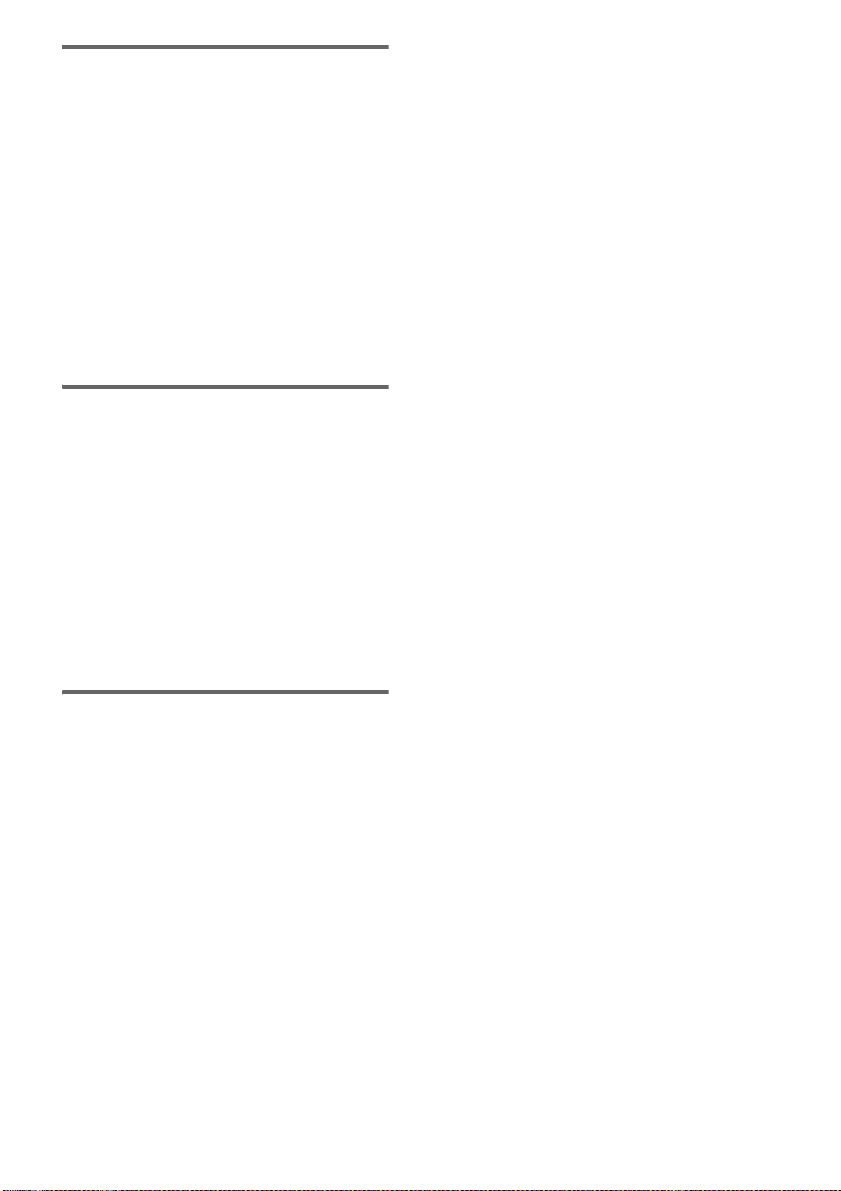
Hinweis zu DualDiscs
Dieses Produkt ist auf die Wiedergabe von CDs
ausgelegt, die dem Compact Disc-Standard
(CD) entsprechen. Eine DualDisc ist eine
zweiseitig bespielte Disc, auf der DVDAufnahmen auf der einen und digitale
Audiodaten auf der anderen Seite aufgezeichnet
sind. Beachten Sie bitte, dass die Audioseite
einer DualDisc mit diesem Produkt
möglicherweise nicht wiedergegeben werden
kann, da diese Discs nicht dem CD-Standard
entsprechen.
„DualDisc“ ist ein Markenzeichen der RIAA
(Recording Industry Association of America).
Vorsichtsmaßnahmen bei der
Wiedergabe einer in MultiSession bespielten Disc
• Wenn eine Disc abgespielt wird, die
Audiotracks im Audio-CD-Format, MP3Audiotracks und JPEG-Bilddateien enthält,
können nur die Audiotracks im Audio-CDFormat wiedergegeben werden.
• CD-R- und CD-RW-Discs, die im MultiSession-Betrieb bespielt und nicht durch
„Schließen der Session“ finalisiert wurden,
werden nicht unterstützt.
Urheberrecht
Dieses Produkt enthält eine
Urheberrechtsschutztechnologie, die durch USPatente und andere Rechte auf geistiges
Eigentum geschützt ist. Diese
Urheberrechtsschutztechnologie darf nur mit
Genehmigung von Macrovision verwendet
werden und ist nur für den Heimgebrauch und
nichtöffentlichen Gebrauch bestimmt, es sei
denn, es liegt eine Genehmigung von
Macrovision vor. Reverse Engineering oder
Zerlegung ist untersagt.
DE
7
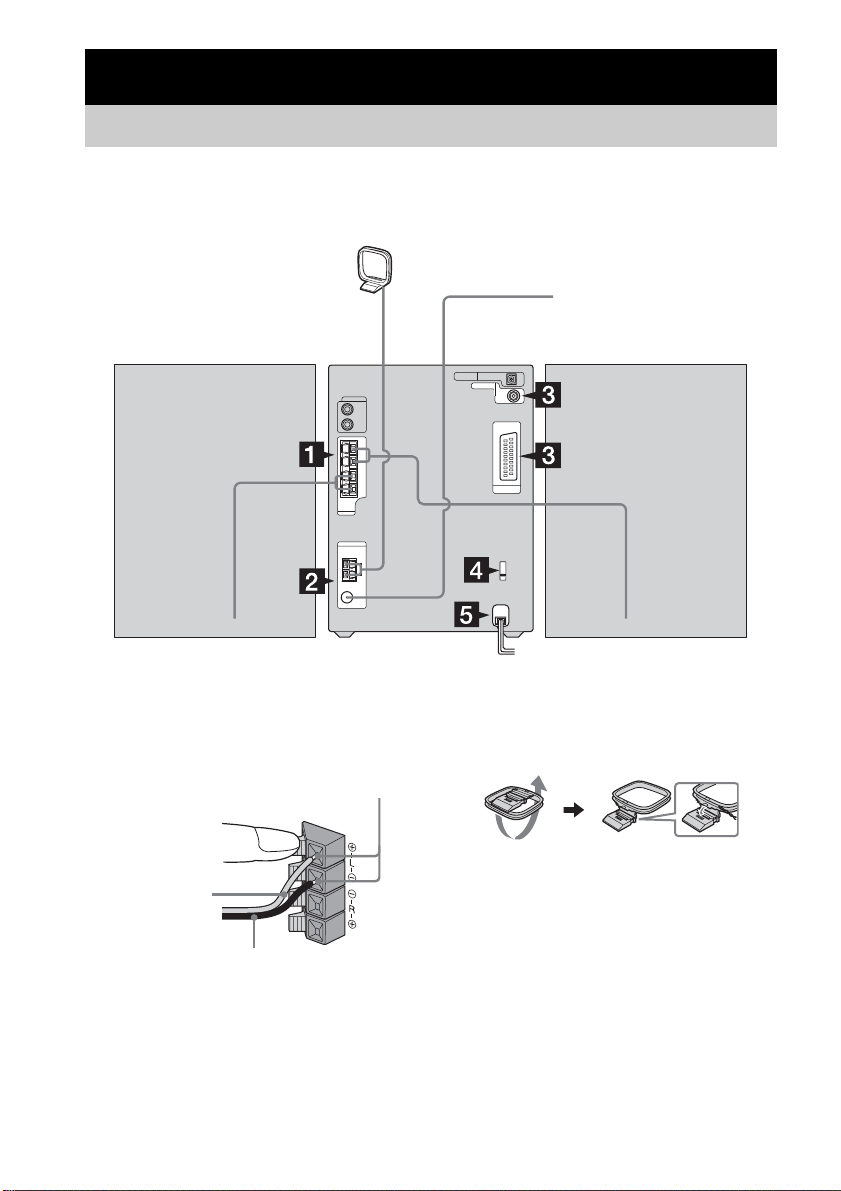
Vorbereitungen
Anschluss der Audioanlage
Führen Sie die folgenden Schritte 1 bis 6 aus, um Ihre Anlage mit den mitgelieferten Kabeln und
Zubehörteilen anzuschließen. Die Anschlüsse auf der Rückseite sind je nach Bestimmungsland
unterschiedlich. Prüfen Sie daher das Anschlussverfahren.
MW-Rahmenantenne
UKW-Antenne
Frontlautsprecher (Rechts)
1 Schließen Sie die Lautsprecher an.
Schließen Sie die Kabel des rechten und
linken Lautsprechers an die Buchsen
SPEAKER an, wie unten gezeigt.
Nur das abisolierte Ende einführen
Grau/Einfarbig (3)
Schwarz/Gestreift (#)
DE
8
2 Schließen Sie die UKW- und MW-
Antenne an.
Bauen Sie die MW-Rahmenantenne
zusammen, und schließen Sie sie dann an.
Frontlautsprecher (Links)

Steckertyp A
MW-Rahmenantenne
Die UKW-Wurfantenne horizontal ausspannen
Steckertyp
MW-Rahmenantenne
B
3 (Für Europa- und Russland-Modell)
Verbinden Sie die Buchse t INPUT
Ihres Fernsehgerätes über das SCARTKabel (nicht mitgeliefert) mit der
Buchse T LINE-TV.
Wenn Sie den Anschluss über das SCARTKabel vornehmen, stellen Sie sicher, dass
das Fernsehgerät mit RGB-Signalen
kompatibel ist. Ist das Fernsehgerät mit
RGB-Signaleingabe kompatibel, schalten
Sie den Eingangsmodus des Fernsehgerätes
auf RGB-Signaleingabe um. Schlagen Sie
in der Bedienungsanleitung des
anzuschließenden Fernsehgerätes nach.
Vorbereitungen
Die UKW-Wurfantenne horizontal ausspannen
Steckertyp C
MW-Rahmenantenne
Die UKW-Wurfantenne
horizontal ausspannen
Hinweis
Halten Sie die Antennen von den Lautsprecherkabeln
fern.
Nordamerika-Modell:
Anschluss der weißen
Seite.
Übrige Modelle:
Anschluss der braunen
Seite.
(Für übrige Modelle)
Verbinden Sie die
Videoeingangsbuchse Ihres
Fernsehgerätes über das mitgelieferte
Videokabel* mit der Buchse VIDEO
OUT.
* außer Europa- und Russland-Modell
Fortsetzung auf der nächsten Seite
DE
9
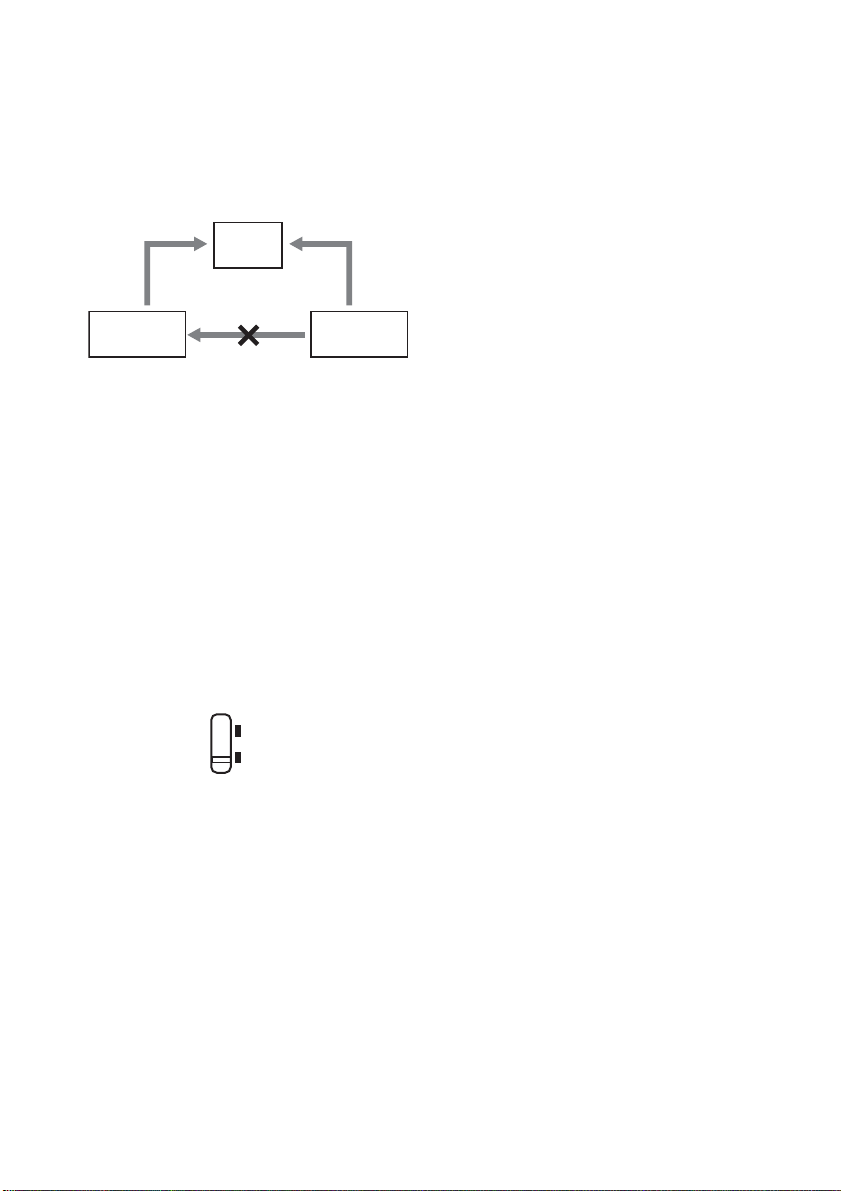
Bei Verwendung eines Fernsehgerätes
Schalten Sie das Fernsehgerät ein, und wählen Sie den
Videoeingang, so dass das von dieser Anlage
ausgegebene Bild zu sehen ist.
Bei Anschluss eines Videodecks
Verbinden Sie Fernsehgerät und Videodeck mit Videound Audiokabeln (nicht mitgeliefert), wie unten
gezeigt.
Fernseh-
gerät
Videodeck System
Nicht direkt
verbinden.
Wenn Sie ein Videodeck zwischen diese Anlage und das
Fernsehgerät schalten, kann bei der Wiedergabe des
Videosignals dieser Anlage Video-Kriechverlust
auftreten. Schalten Sie kein Videodeck zwischen diese
Anlage und das Fernsehgerät.
Hinweis
Stellen Sie das Fernsehgerät nicht auf diese Anlage.
4 Stellen Sie den VOLTAGE SELECTOR
bei entsprechend ausgerüsteten
Modellen auf die örtliche
Netzspannung ein.
Der Spannungswähler VOLTAGE
SELECTOR kann je nach Modell
unterschiedlich sein.
110–120V
220–240V
5 Schließen Sie das Netzkabel an eine
Netzsteckdose an.
Falls der mitgelieferte Steckeradapter nicht
in Ihre Netzsteckdose passt, ziehen Sie ihn
vom Stecker ab (nur für Modelle mit
Adapter).
Zum Einschalten der Anlage drücken Sie
?/1.
6 (nur Asien- und Ozeanien-Modell)
Stellen Sie das Farbsystem je nach
dem Farbsystem Ihres Fernsehgerätes
auf PAL oder NTSC ein.
Für Modelle mit Regionalcode 3 ist das
Farbsystem werksseitig auf NTSC, und für
Modelle mit anderem Regionalcode auf
PAL voreingestellt. Mit jeder
Durchführung des nachstehenden Vorgangs
ändert sich das Farbsystem wie folgt:
NTSC y PAL
1 Drücken Sie DVD N (bzw. DVD NX
am Gerät), um die Funktion auf DVD
umzuschalten.
2 Drücken Sie x, um die Wiedergabe zu
stoppen.
3 Drücken Sie ?/1, um die Anlage
auszuschalten.
4 Drücken Sie ?/1 am Gerät, während
Sie x am Gerät gedrückt halten.
Die Anlage wird eingeschaltet, und das
Farbsystem wird gewechselt.
Hinweise
• Nachdem das Farbsystem gemäß der obigen
Beschreibung umgeschaltet worden ist, kann es zu
einer momentanen Bildstörung auf dem
Fernsehschirm kommen.
• Wenn Sie eine VIDEO-CD abspielen, deren
Farbsystem nicht mit dem am Gerät eingestellten
übereinstimmt, können Bildstörungen auftreten.
• Angaben zur Einstellung des VCD-Farbsystems
finden Sie auf siehe Seite 25.
Zum Anschließen gesonderter
Komponenten
Siehe Seite 42.
10
DE
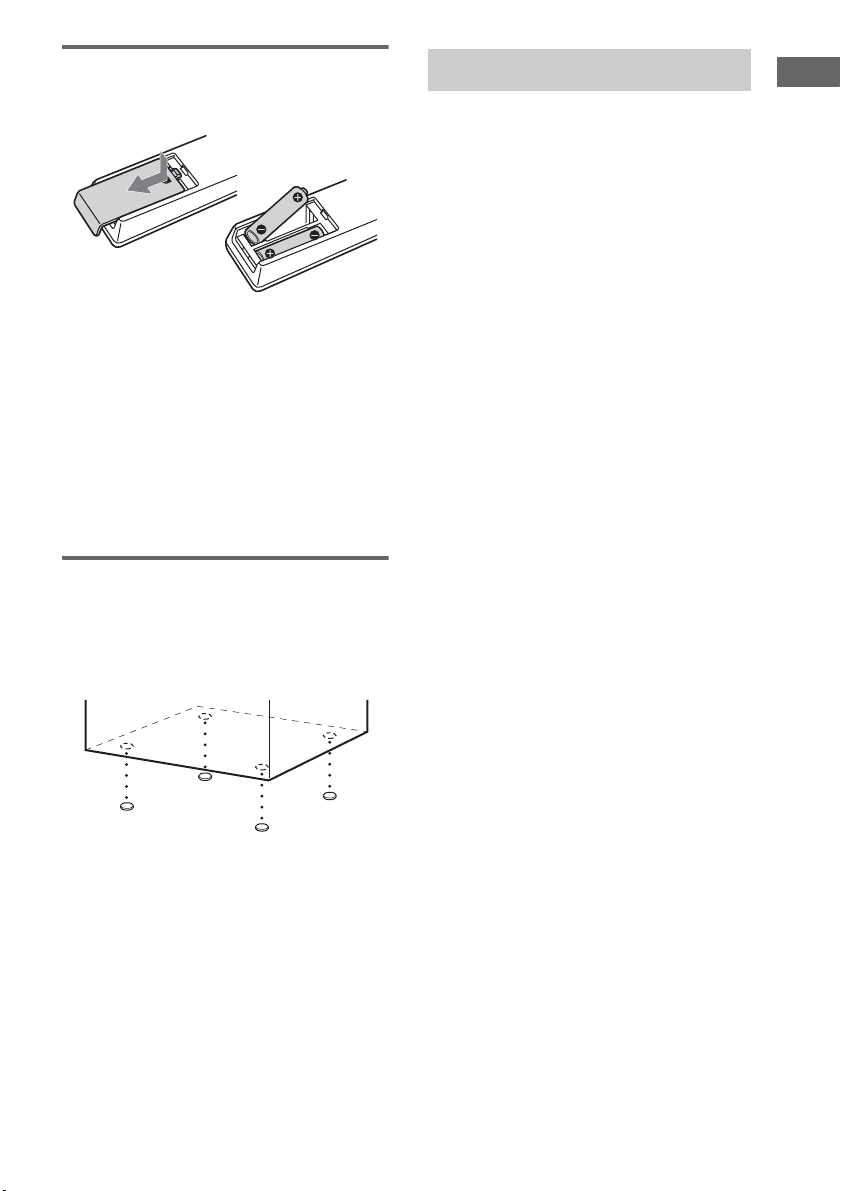
Einlegen von zwei R6Batterien (Größe AA) in die
Fernbedienung
Hinweis
Wenn Sie die Fernbedienung längere Zeit nicht
benutzen, nehmen Sie die Batterien heraus, um
mögliche Beschädigung der Fernbedienung durch
Auslaufen und Korrosion zu vermeiden.
Tipp
Bei normalem Gebrauch der Fernbedienung kann mit
einer Batterie-Lebensdauer von ca. sechs Monaten
gerechnet werden. Wenn die Anlage nicht mehr auf die
Fernbedienung reagiert, wechseln Sie beide Batterien
gegen neue aus.
Anbringen der
Lautsprecherfüße
Bringen Sie die mitgelieferten Lautsprecherfüße
an der Unterseite der Lautsprecher an, um sie zu
stabilisieren und Verrutschen zu verhüten.
Einstellen der Uhr
Vorbereitungen
Benutzen Sie die Tasten an der Fernbedienung
für die Bedienung.
1 Drücken Sie ?/1, um die Anlage
einzuschalten.
2 Drücken Sie CLOCK/TIMER SET.
3 Drücken Sie . oder > mehrmals,
um die Stunde einzustellen.
4 Drücken Sie ENTER.
5 Drücken Sie . oder > mehrmals,
um die Minute einzustellen.
6 Drücken Sie ENTER.
Die Uhr beginnt nun zu laufen.
So stellen Sie die Uhr ein
1 Drücken Sie CLOCK/TIMER SET.
2 Drücken Sie . oder > zur Wahl von
„CLOCK SET“, und drücken Sie dann
ENTER.
3 Wiederholen Sie den Vorgang der obigen
Schritte 3 bis 6.
Hinweise
• Die Uhreinstellungen werden gelöscht, wenn Sie das
Netzkabel abziehen, oder falls ein Stromausfall
auftritt.
• Die Uhr kann nicht im Stromsparmodus eingestellt
werden (siehe Seite 39).
11
DE
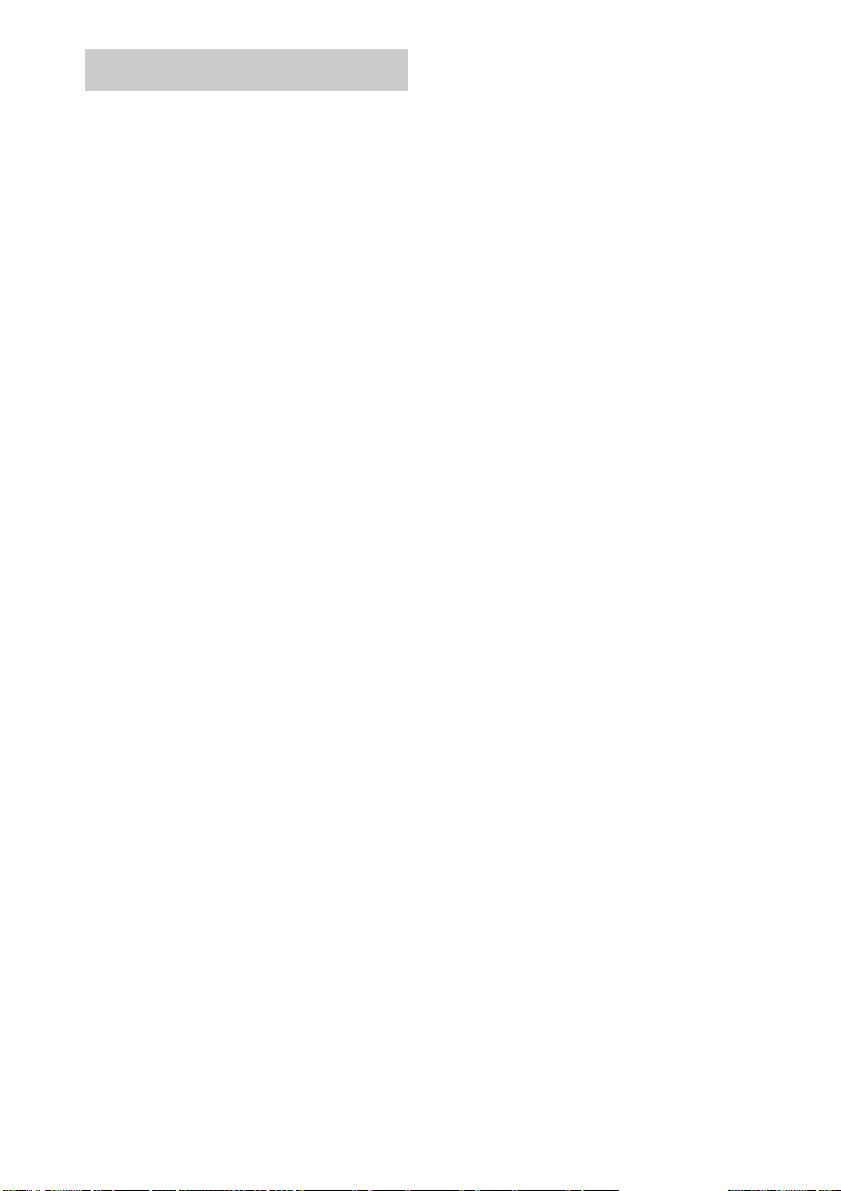
Auswählen einer Sprache
Sie können die Sprache der Bildschirmanzeige
ändern.
1 Schalten Sie Ihr Fernsehgerät ein, und
wählen Sie den Videoeingang.
2 Drücken Sie ?/1, um die Anlage
einzuschalten.
3 Drücken Sie DVD N (bzw. DVD NX
am Gerät), um die Funktion auf DVD
umzuschalten.
4 Drücken Sie x, um die Wiedergabe zu
stoppen.
5 Drücken Sie DVD SETUP im
Stoppmodus.
6 Drücken Sie < oder , mehrmals zur
Wahl von „Language“, und drücken Sie
dann ENTER.
7 Drücken Sie M oder m mehrmals zur
Wahl von „OSD“, und drücken Sie
dann ENTER.
8 Drücken Sie M oder m mehrmals, um
die gewünschte Sprache in der
angezeigten Liste auszuwählen, und
drücken Sie dann ENTER.
9 Drücken Sie DVD SETUP, um die
Setup-Anzeige abzuschalten.
Hinweis
Das Drücken von DVD SETUP in Schritt 5 ist
unwirksam, wenn eine JPEG-Disc verwendet wird.
Werfen Sie die Disc aus, bevor Sie die Einstellung
vornehmen.
12
DE
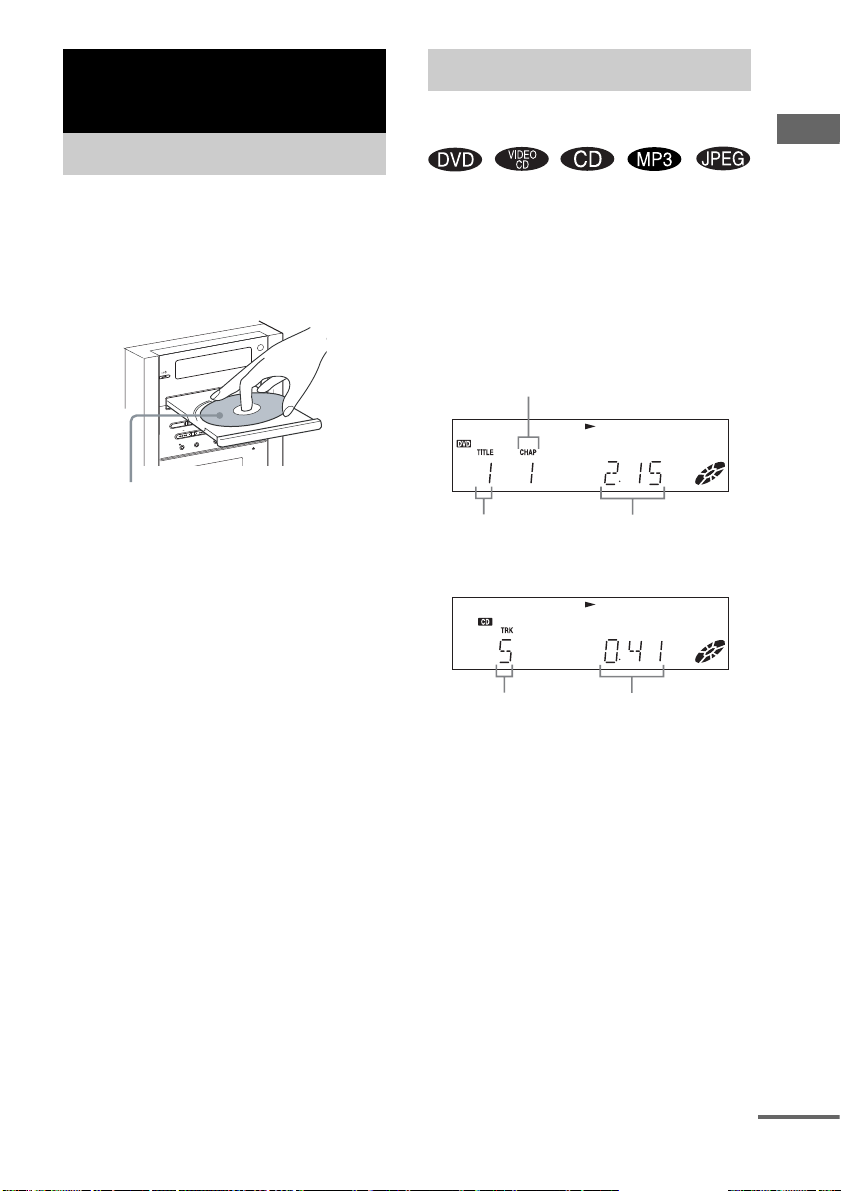
DVD/VIDEO-CD/CD/MP3/JPEG –
Wiedergabe
Einlegen einer Disc
Wiedergabe einer Disc
— Normalwiedergabe/
Zufallswiedergabe
DVD/VIDEO-CD/CD/MP3/JPEG – Wiedergabe
Benutzen Sie die Tasten am Gerät für die
Bedienung.
1 Drücken Sie Z.
2 Legen Sie eine Disc mit der bedruckten
Seite nach oben auf die Disclade.
Wenn Sie eine 8-cm-Disc* abspielen
wollen, legen Sie die Disc in die innere
Mulde der Disclade.
* Beachten Sie, dass 8-cm-DVDs nicht auf dieser
Anlage abgespielt werden können.
3 Drücken Sie Z erneut, um die Disclade
einzufahren.
Hinweise
• Verwenden Sie keine Disc, an der Klebeband,
Aufkleber oder Klebstoff haften, weil dadurch eine
Funktionsstörung verursacht werden kann.
• Schließen Sie die Disclade nicht gewaltsam von
Hand, weil dies zu einer Funktionsstörung führen
kann.
Schalten Sie vor der Wiedergabe einer DVD,
VIDEO-CD oder JPEG Ihr Fernsehgerät ein,
und wählen Sie den Videoeingang. Bei einigen
DVDs oder VIDEO-CDs sind manche
Bedienungsvorgänge eventuell unterschiedlich
oder eingeschränkt. Einzelheiten entnehmen Sie
bitte der Gebrauchsanleitung der Disc.
Beispiel: Bei Wiedergabe einer DVD
Kapitelnummer
SpieldauerTitelnummer
Beispiel: Bei Wiedergabe einer CD
SpieldauerTracknummer
Drücken Sie DVD N (oder DVD NX am
Gerät).
Die Funktion wird auf DVD umgeschaltet und
die Wiedergabe automatisch gestartet.
Fortsetzung auf der nächsten Seite
13
DE
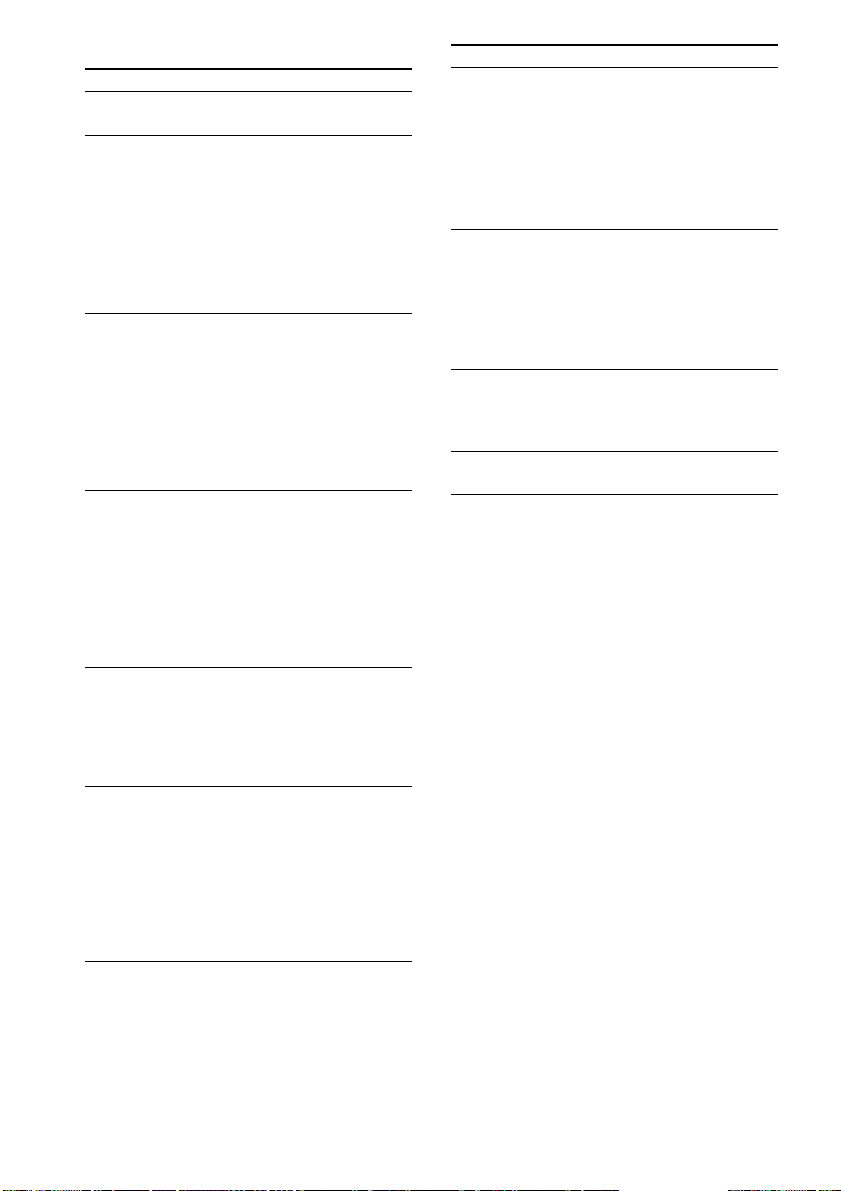
Sonstige Bedienungsvorgänge
Vorgang Ausführung
Stoppen der
Wiedergabe
Pause Drücken Sie DVD X (oder
Track, Bild oder
Kapitel auswählen
Schnelles Aufsuchen
eines Punkts mit
schnellem Vor- oder
Rücklauf
(Fortlaufende Suche)
(Außer MP3/JPEG)
Alle Tracks auf der
Disc werden in
zufälliger
Reihenfolge
wiedergegeben
(Zufallswiedergabe)
Einzelbildwiedergabe
(ZeitlupenWiedergabe)
(nur DVD/VIDEO-
1)2)
CD)
Drücken Sie x.
DVD NX am Gerät).1)
Drücken Sie DVD X erneut,
um auf das nächste Bild
weiterzuschalten (nur DVD/
VIDEO-CD).
Drücken Sie DVD N (bzw.
DVD NX am Gerät), um
die Wiedergabe fortzusetzen.
Drücken Sie . oder >
mehrmals während der
Wiedergabe oder Pause.
Drücken Sie . einmal
während der Wiedergabe oder
Pause, um an den Anfang des
aktuellen Tracks
zurückzuspringen (außer
MP3/JPEG).
Drücken Sie m oder M
während der Wiedergabe.
Die Suchgeschwindigkeit
ändert sich mit jedem
Tastendruck.
2)
Um auf Normalwiedergabe
zurückzuschalten, drücken
Sie DVD N (bzw. DVD
NX am Gerät).
Drücken Sie PLAY MODE
mehrmals im Stoppmodus,
bis „SHUF“ im Display
erscheint, und drücken Sie
dann DVD N (bzw. DVD
3)
NX am Gerät).
Drücken Sie während der
Wiedergabe SLOW y. Die
Wiedergabegeschwindigkeit
ändert sich mit jedem
Tastendruck.
Um auf Normalwiedergabe
zurückzuschalten, drücken
Sie DVD N (bzw. DVD
NX am Gerät).
Vorgang Ausführung
Aktuelles Bild drehen
(nur JPEG)
Drücken Sie < oder ,.
Mit jedem Drücken von ,
wird das Bild um 90° im
Uhrzeigersinn rotiert.
Mit jedem Drücken von <
wird das Bild um 90°
entgegen dem Uhrzeigersinn
rotiert.
Umschalten von einer
anderen Signalquelle
auf DVD
Drücken Sie DVD N (bzw.
DVD NX am Gerät)
(Automatische
Signalquellenwahl).
Die Wiedergabe beginnt
automatisch, wenn eine Disc
eingelegt wird.
Ton abschalten Drücken Sie MUTING.
Drücken Sie MUTING erneut
oder VOLUME +, um den
Ton wiederherzustellen.
Herausnehmen einer
Drücken Sie Z am Gerät.
Disc
1)
Es können Störungen im Videobild auftreten.
2)
Bei DVDs und VIDEO-CDs erfolgt keine
Tonausgabe.
3)
Zufallswiedergabe auf DVDs und VIDEO-CDs mit
PBC-Funktion ist nicht möglich.
14
DE
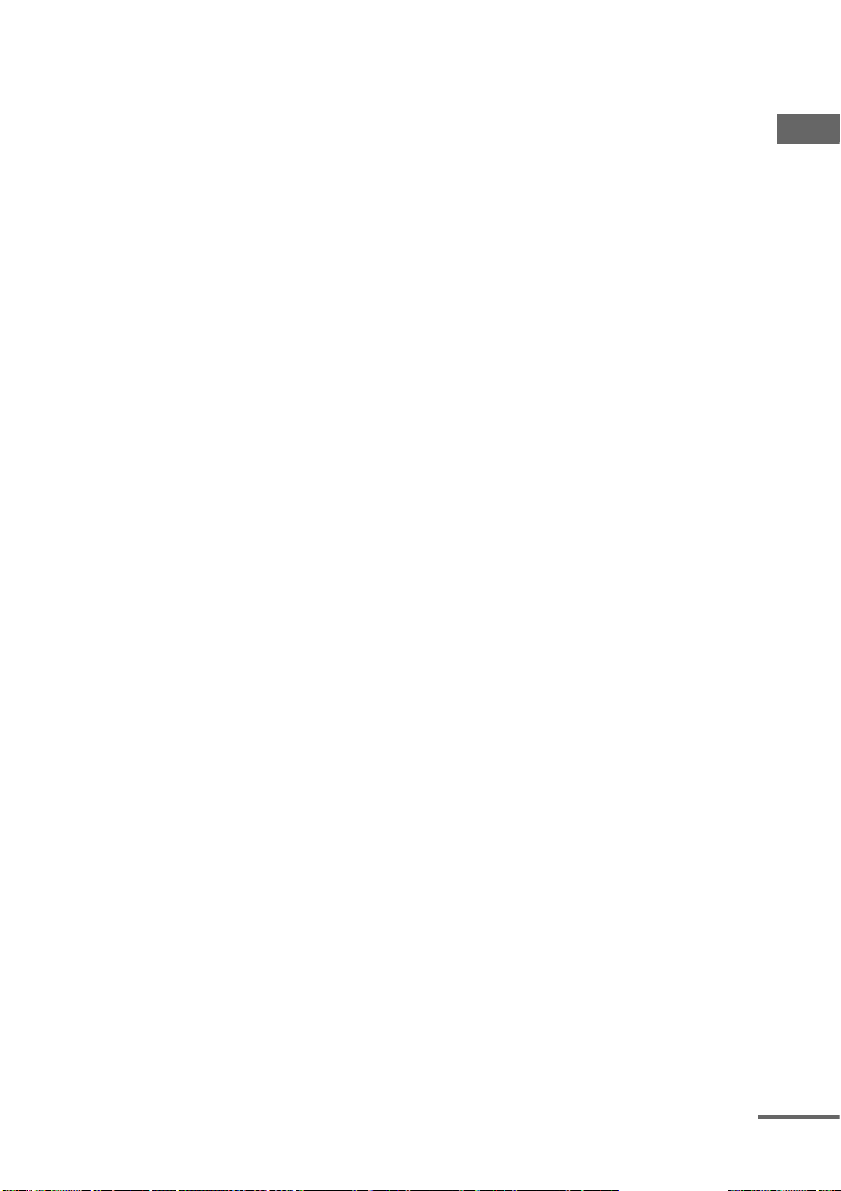
Hinweise
• Je nach DVD oder VIDEO-CD können manche
Bedienungsvorgänge eingeschränkt sein.
• Maximale Zahl von Alben auf einer Disc: 90 (Die
maximale Zahl von MP3-Audiotracks oder JPEGBilddateien, die eine Disc enthalten kann, ist 999.)
Wenn jedoch viele Nicht-MP3/JPEG-Dateien
vorhanden sind, kann die maximale Anzahl von
Alben, Tracks und Dateien abnehmen.
• Wiedergabe ist bis zu 15 Ebenen möglich.
• Die Anlage unterstützt MP3-Audiotracks, die mit
einer Bitrate von 32 bis 320 kbps und einer
Abtastfrequenz von 32/44,1/48 kHz für MPEG1
Audio Layer-3 aufgenommen wurden.
• Ein Album, das keine MP3-Audiotracks oder JPEGBilddateien enthält, wird übersprungen.
• Wenn Sie Daten, die nicht im MP3-Format
aufgezeichnet wurden, mit der Erweiterung „.MP3“
versehen, kann die Anlage die Daten nicht richtig
erkennen und erzeugt ein lautes Geräusch, das Ihre
Lautsprecheranlage beschädigen könnte.
• Bei folgenden Discs dauert der Wiedergabebeginn
länger.
– Discs mit komplizierter Verzeichnisstruktur.
– eine in Multi Session bespielte Disc.
– eine Disc, zu der Daten hinzugefügt werden
können (nicht finalisierte Disc).
• Manche CD-Rs oder CD-RWs können je nach
Dateiformat nicht auf dieser Anlage wiedergegeben
werden.
Tipp
Um eine Datendisc mit MP3-Audiotracks und JPEGBilddateien abzuspielen, stellen Sie „Data CD
Priority“ ein (siehe Seite 26).
Fortsetzen der Wiedergabe ab
dem Unterbrechungspunkt auf
der Disc
— Fortsetzungswiedergabe
Diese Anlage speichert den Punkt, an dem die
Disc gestoppt wurde, so dass die Wiedergabe ab
diesem Punkt fortgesetzt werden kann.
1 Drücken Sie x während der Wiedergabe
einer Disc, um die Wiedergabe zu stoppen.
„RESUME“ erscheint im Display. Falls
„RESUME“ nicht angezeigt wird, steht
Fortsetzungswiedergabe nicht zur
Verfügung.
2 Drücken Sie DVD N (oder DVD NX am
Gerät).
Der Player setzt die Wiedergabe ab dem
Punkt fort, an dem die Disc in Schritt 1
gestoppt wurde.
Hinweise
• Fortsetzungswiedergabe kann nicht während
Zufallswiedergabe oder Programmwiedergabe
durchgeführt werden.
• Je nach Stoppposition der Disc wird die Wiedergabe
eventuell ab einer anderen Stelle fortgesetzt.
• Die Fortsetzungswiedergabe wird aufgehoben,
wenn:
–Sie x im Stoppmodus drücken.
– Sie die Anlage ausschalten.
– die Disclade ausgefahren wird.
– der Wiedergabemodus geändert wird.
DVD/VIDEO-CD/CD/MP3/JPEG – Wiedergabe
Fortsetzung auf der nächsten Seite
15
DE

Direktzugriff auf einen Track
durch Eingabe der Tracknummer
im Normalwiedergabemodus (nur
an der Fernbedienung)
Geben Sie die Nummer des gewünschten Tracks
durch Drücken der Zifferntasten ein.
Zur Eingabe einer Tracknummer über 10
1 Geben Sie die entsprechenden Ziffern ein.
2 Drücken Sie ENTER.
Beispiel:
Zur Eingabe der Tracknummer 30 drücken Sie 3 und 0,
dann ENTER.
Auswählen von Alben/Tracks/
Dateien mit Hilfe der
Bildschirmanzeige (nur MP3/
JPEG)
1 Drücken Sie DVD TOP MENU im
Stoppmodus.
Die Liste der in der Disc enthaltenen Alben
wird auf dem Fernsehschirm angezeigt.
2 Wählen Sie das gewünschte Album durch
mehrmaliges Drücken von M/m/</, aus,
und drücken Sie dann ENTER.
Die Liste der im aktuellen Album
enthaltenen Tracks oder Dateien wird
angezeigt.
3 Wählen Sie den gewünschten Track bzw.
die gewünschte Datei durch mehrmaliges
Drücken von M/m/</, aus, und drücken
Sie dann ENTER.
Der ausgewählte Track bzw. die
ausgewählte Datei wird wiedergegeben.
Hinweise
• Auf dem Fernsehschirm können bis zu 8 Zeichen für
Albumnamen und bis zu 12 Zeichen für Track-/
Dateinamen angezeigt werden. Wenn mehrere
Albumnamen dieselben ersten 8 Zeichen verwenden,
werden die Tracks und Dateien in diesen Alben
zusammen in einem einzigen Ordner angezeigt.
• Nur Buchstaben und Zahlen können für die Albumoder Dateinamen verwendet werden. Alle übrigen
Zeichen werden als „_“ angezeigt.
• Wenn ein MP3-Audiotrack wiedergegeben wird,
kann die angezeigte Spielzeit von der tatsächlichen
Zeit abweichen.
Menügesteuerte Wiedergabe von DVDs
Manche DVDs besitzen Menüs, die den Zugriff
auf ihren Inhalt erleichtern. Sie können die
Wiedergabe von DVDs mit Hilfe dieser Menüs
auf dem Fernsehschirm steuern.
• Verwendung des DVDDiscmenüs
Auf einer DVD ist die Bild- und
Tonaufzeichnung in lange Abschnitte unterteilt,
die „Titel“ genannt werden. Wenn Sie eine DVD
abspielen, die mehrere Titel enthält, können Sie
den gewünschten Titel mit Hilfe des Menüs
auswählen.
• Verwendung des DVD-Menüs
Einige DVDs ermöglichen die Wahl des
Discinhalts mit Hilfe eines Menüs. Wenn Sie
solche DVDs abspielen, können Sie Posten, wie
die Sprache der Untertitel und der Tonspur, mit
Hilfe des DVD-Menüs wählen.
1 Drücken Sie DVD TOP MENU oder DVD
MENU.
Das Menü erscheint auf dem
Fernsehschirm. Der Menüinhalt ist von
Disc zu Disc unterschiedlich.
2 Drücken Sie M/m/</, oder die
Zifferntasten, um den gewünschten
Titel oder Posten auszuwählen.
3 Drücken Sie ENTER.
16
DE

Wiedergabe von VIDEOCDs mit PBC-Funktionen
(Ver. 2.0)
—PBC-Wiedergabe
Mit Hilfe der PBC*-Menüs können Sie die
interaktive Software der Disc auf Ihrem
Fernsehschirm steuern. Format und Struktur des
Menüs sind je nach Disc verschieden.
* PBC: Playback Control
1 Drücken Sie DVD N (bzw. DVD NX
am Gerät), um die Wiedergabe einer
VIDEO-CD mit PBC-Funktionen zu
starten (Ver. 2.0).
Das PBC-Menü erscheint auf dem
Fernsehschirm.
2 Drücken Sie die Zifferntasten, um die
gewünschte Postennummer
auszuwählen.
3 Drücken Sie ENTER.
4 Führen Sie die interaktive Wiedergabe
gemäß den Anweisungen des Menüs
aus.
Lesen Sie die Gebrauchsanleitung der Disc
durch, da das Bedienungsverfahren je nach
VIDEO-CD unterschiedlich sein kann.
So kehren Sie zu einem
vorhergehenden Menü zurück
Drücken Sie O RETURN.
Hinweis
Je nach VIDEO-CD kann „Drücken Sie ENTER“ in
Schritt 3 als „Drücken Sie DVD N“ in der
Gebrauchsanleitung der Dis c angegeben sein. Drücken
Sie in diesem Fall DVD N (bzw. DVD NX am
Gerät).
Tipp
Um die Wiedergabe mit PBC-Funktionen aufzuheben,
drücken Sie DVD MENU mehrmals im Stoppmodus,
bis „PBC Off“ auf dem Fernsehschirm erscheint. Die
Wiedergabe beginnt ab dem ausgewählten Track.
Standbilder, wie z.B. die Menüseiten, werden nicht
angezeigt.
Um die PBC-Wiedergabe wieder zu aktivieren,
drücken Sie DVD MENU mehrmals im Stoppmodus,
bis „PBC Ein“ auf dem Fernsehschirm erscheint.
DVD/VIDEO-CD/CD/MP3/JPEG – Wiedergabe
17
DE

Wiederholbetrieb
— Wiederholungswiedergabe
Sie können alle Tracks/Dateien oder einzelne
Titel/Kapitel/Tracks/Dateien auf einer Disc
wiederholen.
Verwendung des
Frontplattendisplays
Drücken Sie REPEAT während der
Wiedergabe, bis „REP“ oder „REP1“
erscheint.
REP: Zur Wiederholung aller Tracks/Dateien
auf der Disc bis zu fünfmal.
REP1: Wiederholung nur eines einzelnen
Titels*/Kapitels*/Tracks/Dateien.
* Sie können prüfen, ob ein Titel oder Kapitel
wiederholt auf dem Fernsehschirm wiedergegeben
wird.
So schalten Sie den
Wiederholbetrieb ab
Drücken Sie REPEAT mehrmals, bis „REP“
und „REP1“ ausgeblendet werden.
Hinweise
• Je nach DVD ist Wiederholungswiedergabe
eventuell nicht möglich.
• Wiederholungswiedergabe kann nicht während der
PBC-Wiedergabe von VIDEO-CDs durchgeführt
werden (siehe Seite 17).
• Wenn Sie „REP1“ wählen, wird der/die/das
betreffende Titel/Kapitel/Track/Datei endlos
wiederholt, bis „REP1“ aufgehoben wird.
Verwendung der
Bildschirmanzeige
Drücken Sie REPEAT mehrmals während
der Wiedergabe.
Mit jedem Drücken der Taste ändert sich die der
Einstellung zyklisch wie folgt:
x Bei Wiedergabe einer DVD
• Off: Es erfolgt keine Wiederholung.
• Title: Der aktuelle Titel auf einer Disc wird
wiederholt.
• Chapter: Das aktuelle Kapitel wird
wiederholt.
x Bei Wiedergabe einer VIDEO-CD/CD/
MP3/JPEG-Disc
• Off: Es erfolgt keine Wiederholung.
• All: Alle Tracks/Dateien auf einer Disc
werden wiederholt.
• Track (außer JPEG): Der aktuelle Track wird
wiederholt.
• File (nur JPEG): Die aktuelle Datei wird
wiederholt.
So schalten Sie den
Wiederholbetrieb ab
Wählen Sie „Off“.
Hinweise
• Je nach DVD ist Wiederholungswiedergabe
eventuell nicht möglich.
• Wiederholungswiedergabe kann nicht während der
PBC-Wiedergabe von VIDEO-CDs durchgeführt
werden (siehe Seite 17).
• Wenn Sie „All“ wählen, wird das Programm bis zu
fünfmal wiederholt.
• Wiederholbetrieb wird aufgehoben, wenn:
– Sie die Anlage ausschalten.
– die Disclade ausgefahren wird.
– Sie auf eine andere Funktion außer DVD
umschalten.
Tipp
Wiederholungswiedergabe kann bei gestoppter
Wiedergabe aktiviert werden. Wählen Sie die
gewünschte Einstellung durch mehrmaliges Drücken
von REPEAT, und drücken Sie dann DVD N (bzw.
DVD NX am Gerät), um die Wiedergabe zu starten.
18
DE
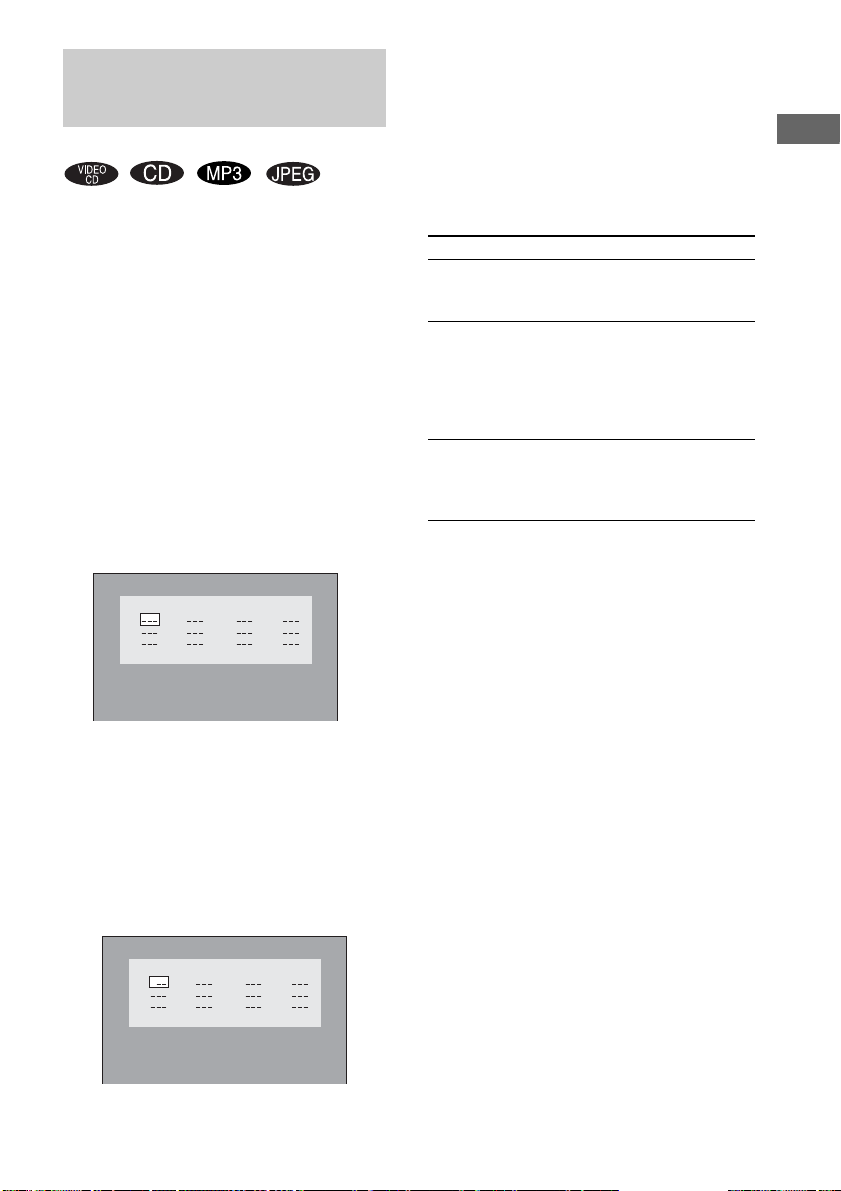
Erstellen eines eigenen Programms
— Programmwiedergabe
Sie können ein Programm mit bis zu
12 Schritten erstellen.
Sie können die programmierten Titel synchron
auf ein Band überspielen (siehe Seite 33).
Der Programmbetrieb kann nur auf dem
Fernsehschirm eingestellt werden.
1 Drücken Sie DVD N (bzw. DVD NX
am Gerät), um die Funktion auf DVD
umzuschalten.
Die Wiedergabe beginnt.
2 Drücken Sie x zweimal, um die
Wiedergabe zu stoppen.
3 Drücken Sie PLAY MODE mehrmals im
Stoppmodus, bis die
Programmanzeige auf dem
Fernsehschirm erscheint.
Track
Program
4
7
1
2
5
3
6
All Clear Play Program
10
8
11
9
12
4 Drücken Sie M/m/</, mehrmals, um
die gewünschte Schrittnummer zu
wählen.
5 Drücken Sie die Zifferntasten, um den
Track zu wählen, den Sie
programmieren wollen.
Falls Ihnen ein Fehler unterläuft, drücken
Sie CLEAR, um die Nummer zu löschen,
und wählen Sie dann eine andere Nummer.
6 Zum Programmieren weiterer Titel
wiederholen Sie die Schritte 4 und 5.
7 Drücken Sie M/m/</, mehrmals zur
Wahl von „Play Program“, und drücken
Sie dann DVD N (bzw. DVD NX am
Gerät).
Die Programmwiedergabe beginnt.
Sonstige Bedienungsvorgänge
Vorgang Ausführung
Abschalten der
Programmwiedergabe
Löschen eines
programmierten
Schritts
Löschen aller
programmierten
Schritte
Hinweise
• DVDs und VI DEO-CDs mit PBC-Funktion gestatten
kein Program Play.
• Program Play wird aufgehoben, wenn:
– Sie die Anlage ausschalten.
– die Disclade ausgefahren wird.
– Sie auf eine andere Funktion außer DVD
umschalten.
Tipp
Das zusammengestellte Programm bleibt nach
Abschluss der Programmwiedergabe erhalten. Um
dasselbe Programm erneut abzuspielen, drücken Sie
DVD N (bzw. DVD NX am Gerät).
Drücken Sie PLAY MODE
mehrmals im Stoppmodus,
bis „Continue“ erscheint.
Wählen Sie die
Schrittnummer durch
mehrmaliges Drücken von
M/m/</, aus, und
drücken Sie dann CLEAR
im Stoppmodus.
Drücken Sie M/m/</,
mehrmals zur Wahl von
„All Clear“, und drücken
Sie dann ENTER.
DVD/VIDEO-CD/CD/MP3/JPEG – Wiedergabe
Track
Program
4
1 3
2
3
All Clear Play Program
7
8
5
9
6
10
11
12
DE
19

Verwendung der Bildschirmanzeige für eine Suche
Sie können Kapitel (DVD) und Tracks (VIDEOCD, CD) suchen. Da Kapitel und Tracks einer
Disc mit eindeutigen Nummern gekennzeichnet
sind, brauchen Sie für eine Suche nur die
betreffende Nummer einzugeben. Zum
Aufsuchen eines bestimmten Punkts kann auch
der Timecode eingegeben werden (Zeitsuche).
Aufsuchen eines Kapitel
1 Drücken Sie TIME SEARCH.
Die Suchanzeige erscheint.
2 Drücken Sie M oder m mehrmals zur
Wahl von „Chapter“.
3 Wählen Sie die gewünschte
Kapitelnummer mit Hilfe der
Zifferntasten aus.
Falls Ihnen ein Fehler unterläuft, drücken
Sie CLEAR, um die Nummer zu löschen,
und wählen Sie dann eine andere Nummer.
4 Drücken Sie ENTER.
Die Wiedergabe beginnt.
Aufsuchen eines Tracks
1 Drücken Sie TIME SEARCH mehrmals,
bis die Discsuchanzeige erscheint.
2 Drücken Sie M oder m mehrmals zur
Wahl von „Track“.
3 Wählen Sie die gewünschte
Tracknummer mit Hilfe der
Zifferntasten aus.
Falls Ihnen ein Fehler unterläuft, drücken
Sie CLEAR, um die Nummer zu löschen,
und wählen Sie dann eine andere Nummer.
4 Drücken Sie ENTER.
Die Wiedergabe beginnt ab der
ausgewählten Nummer.
Aufsuchen eines bestimmten
Punktes mit Hilfe des
Timecodes
— Zeitsuche
1 Drücken Sie TIME SEARCH.
x Bei Wiedergabe einer DVD
Die Suchanzeige erscheint.
Drücken Sie M oder m mehrmals zur Wahl
von „Time“.
x Bei Wiedergabe einer VIDEO-CD/CD
Die Tracksuchanzeige erscheint.
2 Geben Sie den Timecode mit Hilfe der
Zifferntasten ein, und drücken Sie dann
ENTER.
Wenn Sie eine DVD abspielen, geben Sie
die Spielzeit des aktuellen Titels ein.
Wenn Sie eine VIDEO-CD/CD abspielen,
geben Sie die Spielzeit des aktuellen Tracks
ein.
Wenn Sie beispielsweise die Szene an der
Stelle 2 Stunden, 10 Minuten und
20 Sekunden nach dem Anfang aufsuchen
wollen, geben Sie „2:10:20“ ein.
20
DE

So suchen Sie einen bestimmten
Punkt auf einer VIDEO-CD/CD auf
1 Drücken Sie TIME SEARCH im
Stoppmodus einmal, oder während der
Wiedergabe zweimal.
Die Discsuchanzeige erscheint.
2 Drücken Sie M oder m mehrmals zur Wahl
von „Time“.
3 Geben Sie den Timecode mit Hilfe der
Zifferntasten ein, und drücken Sie dann
ENTER.
Geben Sie die Zeit ab dem Anfang einer
Disc ein.
So brechen Sie den Suchvorgang
ab
Drücken Sie TIME SEARCH mehrmals, bis die
Anzeige ausgeblendet wird.
Hinweise
• Eine DVD kann nicht nach Titeln, und eine VIDEOCD nicht nach Szenen und Indexen abgesucht
werden.
• Bei einer VIDEO-CD ist die Zeitsuchfunktion
unwirksam (wenn die PBC-Funktion aktiviert ist).
• Zeitsuche und Kapitelsuche können nicht
gleichzeitig auf der Suchanzeige aktiviert werden.
Wählen Sie die gewünschte Suchmethode aus, und
drücken Sie dann ENTER.
• Zeitsuche und Tracksuche können nicht gleichzeitig
auf der Discsuchanzeige aktiviert werden. Wählen
Sie die gewünschte Suchmethode aus, und drücken
Sie dann ENTER.
Tipp
Sie können das Display auf Spielzeit- oder
Restzeitanzeige umschalten. Für Einzelheiten, siehe
„Anzeigen der Disc-Information in der
Bildschirmanzeige“ auf Seite 41.
DVD/VIDEO-CD/CD/MP3/JPEG – Wiedergabe
21
DE

DVD – Verschiedene Funktionen
Ändern von Ton/Untertitel/ Blickwinkel
Ändern des Tons
Wenn eine DVD mit mehrsprachigen Titeln
oder in verschiedenen Audioformaten bespielt
ist, können Sie die gewünschte Sprache oder das
gewünschte Audioformat während der
Wiedergabe der DVD wählen.
Während der Wiedergabe einer VIDEO-CD
oder CD können Sie auch den Ton des linken
oder rechten Kanals über beide Lautsprecher
wiedergeben. Beachten Sie, dass der Ton
dadurch monaural wird. Wenn Sie
beispielsweise eine Karaoke-VIDEO-CD (Disc
mit Singstimme auf einem Kanal und
Instrumenten auf dem anderen Kanal) abspielen,
können Sie den Ton so einstellen, dass die
Tonspur mit der Singstimme abgeschaltet und
nur die Tonspur mit den Instrumenten
wiedergegeben wird.
Drücken Sie AUDIO mehrmals während der
Wiedergabe.
Mit jedem Drücken der Taste ändert sich die der
Einstellung zyklisch wie folgt:
x Bei Wiedergabe einer DVD
Das Angebot an Sprachen und Audioformaten
ist je nach DVD unterschiedlich.
Wenn dieselbe Sprache zweimal oder öfter
angezeigt wird, ist die DVD in mehreren
Audioformaten bespielt.
x Bei Wiedergabe einer VIDEO-CD/CD
• Stereo: Normaler Stereo-Ton.
• Left: Ton des linken Kanals (Mono).
• Right: Ton des rechten Kanals (Mono).
So wählen Sie die gewünschte
Tonspur vor
Sie können das System mit den unter „Ändern
der Sprache“ (siehe Seite 24) beschriebenen
Bedienungsvorgängen auf die gewünschte
Tonspur einstellen.
Hinweise
• Wenn Sie eine DVD abspielen, die mehr als 2
Tonkanäle aufweist, wird der Ton auf 2 Kanäle
abgemischt und über die Lautsprecher der Anlage
ausgegeben. Die Tonausgabe erfolgt jedoch nicht im
„Mehrkanal-PCM“-Format.
• Bei Discs, die nur ein Audioformat enthalten, kann
die Tonspur nicht gewechselt werden.
• Manche DVDs lassen das Umschalten zwischen den
Tonspuren nicht zu, selbst wenn die DVD im
Mehrkanaltonformat bespielt ist.
• Bei VIDEO-CDs und CDs wird die Einstellung beim
Ausschalten der Anlage oder Öffnen der Disclade
auf „Stereo“ zurückgesetzt.
• Während der DVD-Wiedergabe kann die Tonspur
automatisch wechseln.
Anzeigen der
Audioinformation der Disc
(nur DVD)
Wenn Sie AUDIO drücken, werden die
wiedergegebenen Kanäle auf dem
Fernsehschirm angezeigt.
Im Dolby Digital-Format können beispielsweise
mehrere Signale von Mono bis 5.1-Kanal auf
einer DVD aufgezeichnet sein. Die Anzahl der
aufgezeichneten Kanäle kann je nach der DVD
unterschiedlich sein.
Aktuelles Audioformat
2/2 LPCM 2 Ch
22
DE

Einige Anzeigebeispiele:
Format Display
PCM (Stereo)
Dolby Digital 2 ch
Dolby Digital 5.1 ch
DTS
MPEG AUDIO
Anzeigen der Untertitel (nur
DVD)
Bei DVDs, die Untertitel in mehreren Sprachen
enthalten, können Sie die Untertitelsprache
während der Wiedergabe ändern und die
Untertitel jederzeit ein- oder ausschalten.
Wenn Sie beispielsweise eine Sprache lernen
wollen, können Sie die entsprechende Tonspur
wählen und zum besseren Verständnis die
Untertitel einschalten.
Drücken Sie SUBTITLE mehrmals während
der Wiedergabe.
Mit jedem Tastendruck ändert sich die Sprache.
So annullieren Sie die UntertitelEinstellung
Drücken Sie SUBTITLE mehrmals zur Wahl
von „Off“.
Hinweis
Bei einigen DVDs kann die Untertitelsprache nicht
gewählt werden, obwohl die DVD mehrsprachige
Untertitel enthält.
Ändern des Blickwinkels (nur
DVD)
Wenn Sie eine DVD abspielen, auf der
verschiedene Blickwinkel (Multi-Angle) für
eine Szene aufgezeichnet sind, können Sie den
Blickwinkel ändern.
Wenn beispielsweise eine Szene eines
fahrenden Zugs wiedergegeben wird, kann
möglicherweise die Ansicht von der Vorderseite
des Zugs, vom linken oder rechten Fenster
gezeigt werden, ohne die Bewegung des Zugs zu
unterbrechen.
Drücken Sie ANGLE mehrmals während
der Wiedergabe.
Mit jedem Tastendruck ändert sich der
Blickwinkel.
Hinweis
Bei einigen DVDs kann der Blickwinkel nicht geändert
werden, obwohl mehrere Blickwinkel auf der DVD
aufgezeichnet sind.
DVD – Verschiedene Funktionen
23
DE

Ändern der Sprache
—Sprache
1 Drücken Sie DVD SETUP im
Stoppmodus.
Die Setup-Anzeige erscheint.
2 Drücken Sie < oder , mehrmals zur
Wahl von „Language“, und drücken Sie
dann ENTER.
3 Drücken Sie M oder m mehrmals, um
den gewünschten Posten
auszuwählen, und drücken Sie dann
ENTER.
x OSD (Bildschirmanzeige)
Dient zum Umschalten der Anzeigesprache
auf dem Fernsehschirm. Wählen Sie die
gewünschte Sprache aus der angezeigten
Liste aus.
x DVD Menu (nur DVD)
Dient zur Wahl der Sprache für das DVDMenü.
x Audio (nur DVD)
Dient zur Wahl der Sprache für die
Tonspur. Wählen Sie die gewünschte
Sprache aus der angezeigten Liste aus.
x Subtitle (nur DVD)
Dient zur Wahl der Sprache für die
Untertitel. Wählen Sie die gewünschte
Sprache aus der angezeigten Liste aus.
Wenn Sie „Auto“ wählen, wird die als
Standardsprache der Disc angegebene
Sprache automatisch gewählt.
4 Wählen Sie durch wiederholtes
Drücken von M oder m die gewünschte
Sprache aus, und drücken Sie dann
ENTER.
5 Drücken Sie DVD SETUP, um die
Setup-Anzeige abzuschalten.
Hinweis
Wenn Sie eine Sprache wählen, die nicht auf der DVD
aufgezeichnet ist, wird eine der aufgezeichneten
Sprachen (außer für „OSD“) automatisch gewählt.
Tipp
Sie können alle DVD-Einstellungen außer der
Kindersicherung zurücksetzen, indem Sie die unter
„Um die DVD-Einrichtung auf die
Standardeinstellungen zurü ckzusetzen*, führen Sie die
Rückstellung wie folgt aus:“ (siehe Seite 50)
beschriebenen Bedienungsvorgänge durchführen.
* Außer Kindersicherungs-Einstellungen
24
DE

Ändern der Bild- und Toneinstellungen
—AV
• 4:3 Pan Scan
• 4:3 Letter Box
1 Drücken Sie DVD SETUP im
Stoppmodus.
Die Setup-Anzeige erscheint.
Hinweis
Wenn sich eine JPEG-Disc in der Anlage
befindet, erscheint die Setup-Anzeige nicht.
2 Drücken Sie < oder , mehrmals zur
Wahl von „AV“, und drücken Sie dann
ENTER.
3 Drücken Sie M oder m mehrmals, um
den gewünschten Posten
auszuwählen, und drücken Sie dann
ENTER.
4 Drücken Sie M oder m mehrmals, um
die gewünschte Einstellung
auszuwählen, und drücken Sie dann
ENTER.
5 Drücken Sie DVD SETUP, um die
Setup-Anzeige abzuschalten.
x TV Type
Dient zur Wahl des Seitenverhältnisses des
angeschlossenen Fernsehgerätes.
Die Standardeinstellung ist je nach
Bestimmungsland unterschiedlich.
4:3 Pan Scan Wählen Sie diese Option, wenn
Sie ein Fernsehgerät mit einem
4:3-Bildschirm anschließe n. Diese
Einstellung zeigt ein Breitbild
bildschirmfüllend an und
schneidet die überstehenden Teile
ab.
4:3 Letter Box Wählen Sie diese Option, wenn
Sie ein Fernsehgerät mit einem
4:3-Bildschirm anschließe n. Diese
Einstellung zeigt ein Breitbild mit
schwarzen Balken am oberen und
unteren Bildschirmrand an.
16:9 Wählen Sie diese Option, wenn
Sie ein Breitbild-Fernsehgerät
oder ein Fernsehgerät mit
Breitbildfunktion anschließen.
•16:9
Hinweis
Bei einigen DVDs wird eventuell statt „4:3 Pan
Scan“ automatisch „4:3 Letter Box“ gewählt oder
umgekehrt.
x VCD Color Sys (nur Asien- und
Ozeanien-Modell)
Dient zur Wahl des Farbsystems für die
Wiedergabe einer VIDEO-CD. Die
Standardeinstellung ist unterstrichen.
NTSC Das Videosignal einer PAL-Disc
wird umgewandelt und im NTSCSystem ausgegeben.
PAL Das Videosignal einer NTSC-Disc
wird umgewandelt und im PALSystem ausgegeben.
Auto Das Videosignal der Disc wird im
Original-Farbsystem (PAL oder
NTSC) ausgegeben. Wenn Ihr
Fernsehgerät mit beiden Normen
kompatibel ist, wählen Sie
„Auto“.
x Dolby Digital
Stellen Sie die Dolby Digital-Einstellungen ein,
um in den Genuss von 5.1-Kanal-Ton zu
kommen, wenn ein optionaler Verstärker
angeschlossen ist (siehe „Wiedergabe von 5.1Kanal-Ton mit einem optionalen Verstärker“
auf Seite 43).
x DTS
Stellen Sie die DTS-Einstellungen ein, um in
den Genuss von 5.1-Kanal-Ton zu kommen,
wenn ein optionaler Verstärker angeschlossen
ist (siehe „Wiedergabe von 5.1-Kanal-Ton mit
einem optionalen Verstärker“ auf Seite 43).
Fortsetzung auf der nächsten Seite
25
DVD – Verschiedene Funktionen
DE
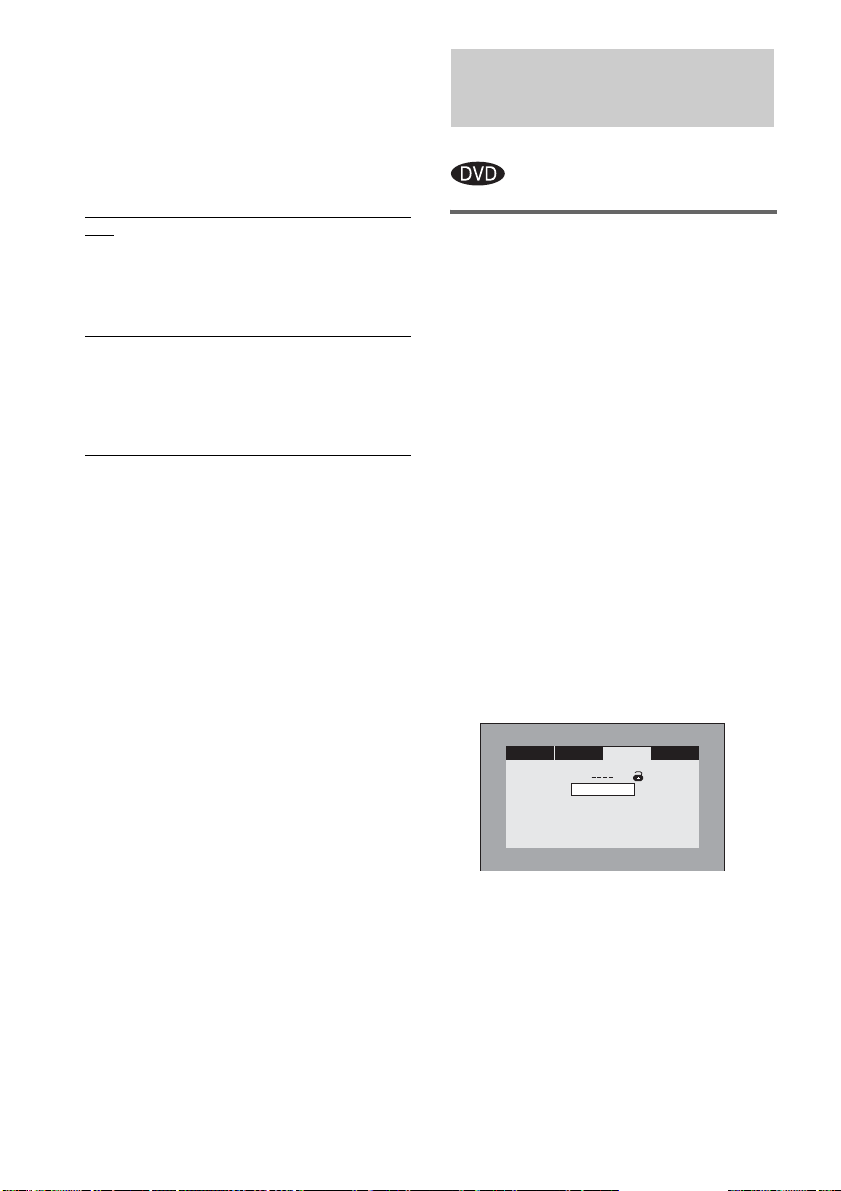
x Data CD Priority (nur MP3, JPEG)
Damit können Sie angeben, welche Daten
Priorität erhalten, wenn Sie eine Datendisc
(CD-ROM/CD-R/CD-RW) abspielen, die
MP3-Audiotracks und JPEG-Bilddateien
enthält. Wenn diese Einstellung geändert wird,
die Disc herausnehmen und wieder einlegen.
Die Standardeinstellung ist unterstrichen.
MP3 Wenn eine MP3-Datei auf der
Disc vorhanden ist, erkennt die
Anlage die Disc als MP3-Disc.
Wenn nur JPEG-Dateien auf der
Disc vorhanden sind, erkennt die
Anlage die Disc als JPEG-Disc.
JPEG Wenn eine JPEG-Datei auf der
Disc vorhanden ist, erkennt die
Anlage die Disc als JPEG-Disc.
Wenn nur MP3-Dateien auf der
Disc vorhanden sind, erkennt die
Anlage die Disc als MP3-Disc.
Hinweise
• Für das Asien- und Ozeanien-Modell kann das
Farbsystem dieses Gerätes an das des
angeschlossenen Fernsehgerätes angepasst werden
(siehe Seite 10).
• Wenn Sie „Dolby Digital“ oder „DTS“ auf „Bit
Stream“ einstellen, erfolgt keine Tonausgabe über
die mitgelieferten Lautsprecher oder einen
optionalen Kopfhörer, und bei Bandaufnahme wird
kein Ton aufgezeichnet.
Tipp
Sie können alle DVD-Einstellungen außer der
Kindersicherung zurücksetzen, indem Sie die unter
„Um die DVD-Einrichtung auf die
Standardeinstellungen zur ückzusetzen*, führen Sie die
Rückstellung wie folgt aus:“ (siehe Seite 50)
beschriebenen Bedienungsvorgänge durchführen.
* Außer Rating-Einstellungen (Kindersicherung)
Einschränken der DiscWiedergabe
— Rating (Kindersicherung)
Einschränkung der
Wiedergabe durch Kinder
Sie können die Wiedergabe bestimmter DVDs
gemäß einer vorgegebenen Stufe, wie z.B. dem
Alter der Benutzer, einschränken.
Wenn während der Wiedergabe eine gesperrte
Szene erreicht wird, wird diese Szene
übersprungen oder durch eine vorgegebene
andere Szene ersetzt.
1 Drücken Sie DVD SETUP im
Stoppmodus.
Die Setup-Anzeige erscheint.
2 Drücken Sie < oder , mehrmals zur
Wahl von „Rating“, und drücken Sie
dann ENTER.
3 Drücken Sie m zur Wahl von „Rating“.
Wenn das 4-stellige Passwort bereits
registriert worden ist, geben Sie das
4-stellige Passwort mit Hilfe der
Zifferntasten ein, und drücken Sie dann
ENTER. Nun können Sie „Rating“ wählen.
Language
Password
Rating
AV ResetRating
8
26
4 Drücken Sie ENTER mehrmals, um die
gewünschte Stufe auszuwählen.
Die Stufe ändert sich mit jedem
Tastendruck.
Je niedriger der Wert, desto strenger die
Einschränkung.
5 Drücken Sie M zur Wahl von
„Password“.
DE

6 Geben Sie das 4-stellige Passwort
(erneut) mit den Zifferntasten ein, und
drücken Sie dann ENTER.
Das Schlosssymbol schließt sich, und die
Kindersicherungseinstellung ist beendet.
Sollte Ihnen bei der Eingabe Ihres
Passworts ein Fehler unterlaufen, drücken
Sie CLEAR, bevor Sie ENTER drücken,
und geben Sie die korrekte Nummer ein.
Language
Password
Rating
So schalten Sie die
Kindersicherungs-Funktion ab
und geben die DVD nach der
Passwort-Eingabe wieder
Geben Sie das 4-stellige Passwort mit den
Zifferntasten ein, und drücken Sie dann ENTER.
Das Schlosssymbol öffnet sich, und die
Kindersicherungsfunktion wird abgeschaltet.
So ändern Sie das Passwort
1 Geben Sie in Schritt 6 das 4-stellige
Passwort mit den Zifferntasten ein, und
drücken Sie dann ENTER.
2 Geben Sie das neue 4-stellige Passwort mit
den Zifferntasten ein, und drücken Sie dann
ENTER.
AV ResetRating
1 G
Wiedergabe einer Disc, für die
Kindersicherung aktiviert
wurde
1 Legen Sie die Disc ein, und drücken Sie
DVD N (bzw. DVD NX am Gerät).
Die Rating-Anzeige wird ausgeblendet.
2 Geben Sie das 4-stellige Passwort mit
den Zifferntasten ein, und drücken Sie
dann ENTER.
Die Wiedergabe beginnt.
Hinweise
• Wenn Sie DVDs abspielen, die nicht über die
Kindersicherungs-Funktion verfügen, kann die
Wiedergabe auf dieser Anlage nicht eingeschränkt
werden.
• Bei einigen DVDs kann es vorkommen, dass Sie
während der Wiedergabe aufgefordert werden, die
Sicherungsstufe zu ändern. Geben Sie in diesem Fall
Ihr Passwort ein, und ändern Sie dann die Stufe.
Wenn der Fortsetzungswiedergabe-Modus
aufgehoben wird, schaltet das Gerät wieder auf die
ursprüngliche Stufe zurück.
Tipp
Falls Sie Ihr Passwort vergessen haben, wählen Sie
„Password“, geben Sie auf der Rating-Anzeige
„199703“ mit Hilfe der Zifferntasten ein, und drücken
Sie dann ENTER. Sie können nun ein neues 4-stelliges
Passwort eingeben.
DVD – Verschiedene Funktionen
27
DE

Liste der Systemeinrichtungsposten
Wenn Sie DVD SETUP drücken, werden die
folgenden Einstellungen angezeigt.
Die Standardeinstellung ist unterstrichen.
Language (siehe Seite 24)
OSD Aus der angezeigten
DVD Menu Aus der angezeigten
Audio Aus der angezeigten
Subtitle Aus der angezeigten
AV (siehe Seiten 25, 43)
1)
TV Type
VCD Color Sys2)NTSC
Dolby Digital PCM
DTS PCM
Data CD Priority MP3
Sprachenliste kann die
gewünschte Sprache ausgewählt
werden.
Sprachenliste kann die
gewünschte Sprache ausgewählt
werden.
Sprachenliste kann die
gewünschte Sprache ausgewählt
werden.
Sprachenliste kann die
gewünschte Sprache ausgewählt
werden.
4:3 Pan Scan
4:3 Letter Box
16:9
PAL
Auto
Bit Stream
Bit Stream
JPEG
Rating (siehe Seite 26)
Password
Rating 1 G
2
3 PG
4 PG 13
5
6 R
7 NC 17
8
Reset (siehe Seite 50)
Reset YES
NO
1)
Die Standardeinstellung ist je nach
Bestimmungsland unterschiedlich.
2)
nur Asien- und Ozeanien-Modell
28
DE

Tuner
Vorprogrammieren von Radiosendern
Sie können bis zu 20 UKW-Sender und 10 MWSender vorprogrammieren. Durch einfaches
Wählen der entsprechenden Speichernummer
können Sie dann jeden dieser Sender abrufen.
Automatischer
Sendersuchlauf
Sie können alle in Ihrem Gebiet empfangbaren
Sender automatisch suchen, und dann die
Frequenzen der gewünschten Sender
abspeichern.
1 Drücken Sie TUNER BAND mehrmals
zur Wahl von „FM“ oder „AM“.
2 Halten Sie TUNING + oder – gedrückt,
bis sich die Frequenzanzeige zu
ändern beginnt, und lassen Sie dann
die Taste los.
Die Frequenzanzeige ändert sich während
des Sendersuchlaufs. Der Suchlauf hält
automatisch an, wenn ein Sender
eingefangen wird. Gleichzeitig werden
„TUNED“ und „STEREO“ (für FM
Stereoprogramme) angezeigt.
Falls „TUNED“ nicht erscheint und der
Sendersuchlauf nicht stoppt
Stellen Sie die Frequenz des gewünschten
Radiosenders gemäß der Beschreibung in
den Schritten 2 bis 6 unter „Manuelle
Vorprogrammierung“ ein.
3 Drücken Sie TUNER MEMORY.
Die Speichernummer beginnt zu blinken.
Führen Sie die Schritte 4 und 5 bei
blinkender Speichernummer aus.
Speichernummer
4 Drücken Sie PRESET + oder –
mehrmals zur Wahl der gewünschten
Speichernummer.
5 Drücken Sie ENTER.
„COMPLETE“ erscheint.
6 Wiederholen Sie die Schritte 1 bis 5,
um weitere Sender abzuspeichern.
Manuelle Vorprogrammierung
Sie können die gewünschten Sender und ihre
Frequenzen manuell einstellen und abspeichern.
1 Drücken Sie TUNER BAND mehrmals
zur Wahl von „FM“ oder „AM“.
2 Drücken Sie TUNING + oder –
mehrmals, um den gewünschten
Sender einzustellen.
3 Drücken Sie TUNER MEMORY.
Die Speichernummer beginnt zu blinken.
Führen Sie die Schritte 4 und 5 bei
blinkender Speichernummer aus.
4 Drücken Sie PRESET + oder –
mehrmals zur Wahl der gewünschten
Speichernummer.
5 Drücken Sie ENTER.
„COMPLETE“ erscheint.
6 Wiederholen Sie die Schritte 1 bis 5,
um weitere Sender abzuspeichern.
Tuner
Fortsetzung auf der nächsten Seite
29
DE

Sonstige Bedienungsvorgänge
Vorgang Ausführung
Einstellen eines
Senders mit
schwachem Signal
Abspeichern eines
anderen Senders
unter einer belegten
Speichernummer
Folgen Sie dem unter
„Manuelle
Vorprogrammierung“
beschriebenen Verfahren.
Wiederholen Sie den Vorgang
ab Schritt 1. Drücken Sie nach
Schritt 3 PRESET + oder –
mehrmals zur Wahl der
Speichernummer, unter der Sie
den anderen Sender speichern
wollen.
So ändern Sie das MWAbstimmraster (außer Europaund Russland-Modell)
Das MW-Abstimmraster wurde werksseitig auf
9 kHz (bzw. 10 kHz für bestimmte Gebiete)
eingestellt. Um das MW-Abstimmraster zu
ändern, stellen Sie zuerst einen beliebigen MWSender ein und schalten dann die Anlage aus.
Während Sie x am Gerät gedrückt halten,
drücken Sie TUNER/BAND am Gerät. Bei einer
Änderung des Abstimmrasters werden alle
gespeicherten MW-Festsender gelöscht. Um das
Abstimmraster wieder zurückzustellen,
wiederholen Sie den gleichen Vorgang.
Hinweis
Das MW-Abstimmraster kann nicht im
Stromsparmodus geändert werden (siehe Seite 39).
Tipp
Um den Empfang zu verbessern, richten Sie die
mitgelieferten Antennen neu aus, oder schließen Sie
eine im Fachhandel erhältliche Außenantenne an.
Hören von Radiosendungen
Sie können einen Radiosender hören, indem Sie
einen Festsender wählen oder den Sender
manuell einstellen.
Hören eines Festsenders
— Vorabstimmung
Speichern Sie zuerst Radiosender im Speicher
des Tuners ab (siehe „Vorprogrammieren von
Radiosendern“ auf Seite 29).
1 Drücken Sie TUNER BAND mehrmals
zur Wahl von „FM“ oder „AM“.
2 Drücken Sie PRESET + oder –
mehrmals zur Wahl des gewünschten
Festsenders.
FrequenzSpeichernummer
30
DE
